Dell Vostro 1700 User Manual [ro]
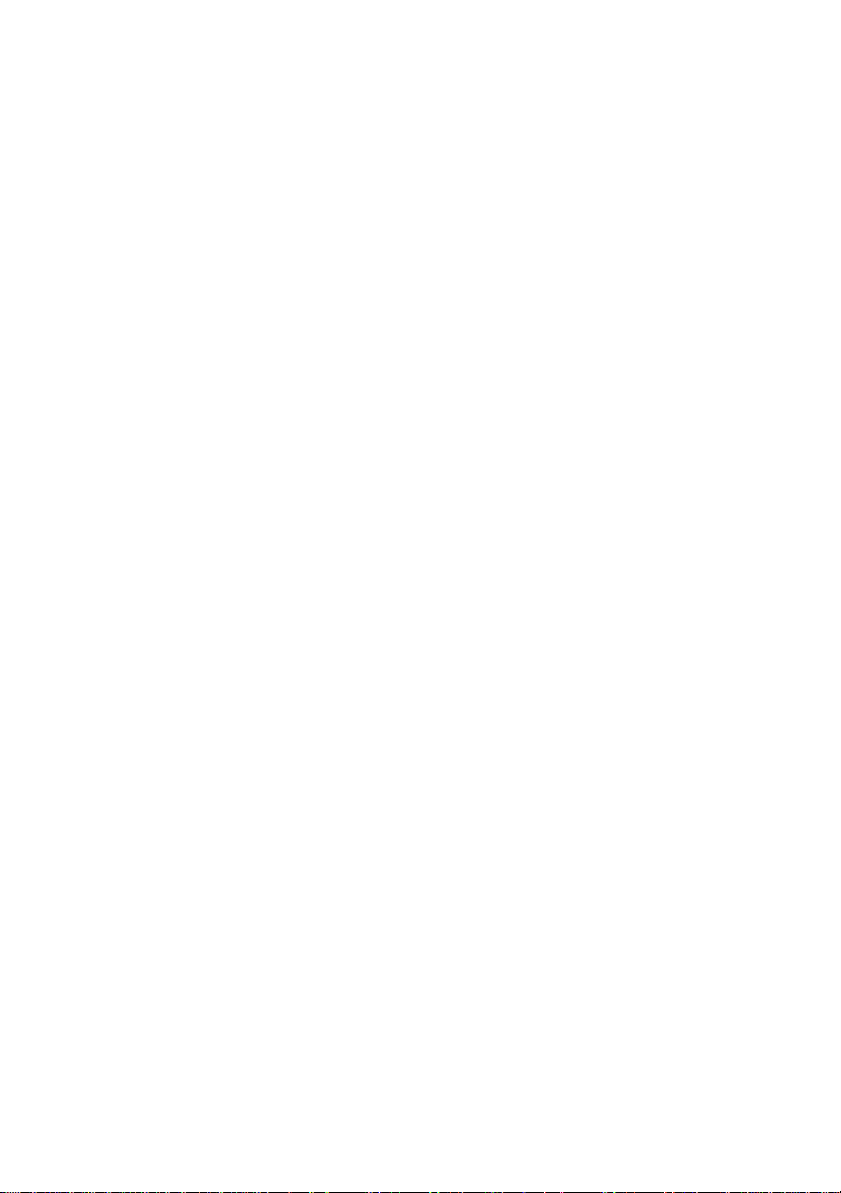
Dell™ Vostro™ 1700
Manual de utilizare
Model PP22X
www.dell.com | support.dell.com
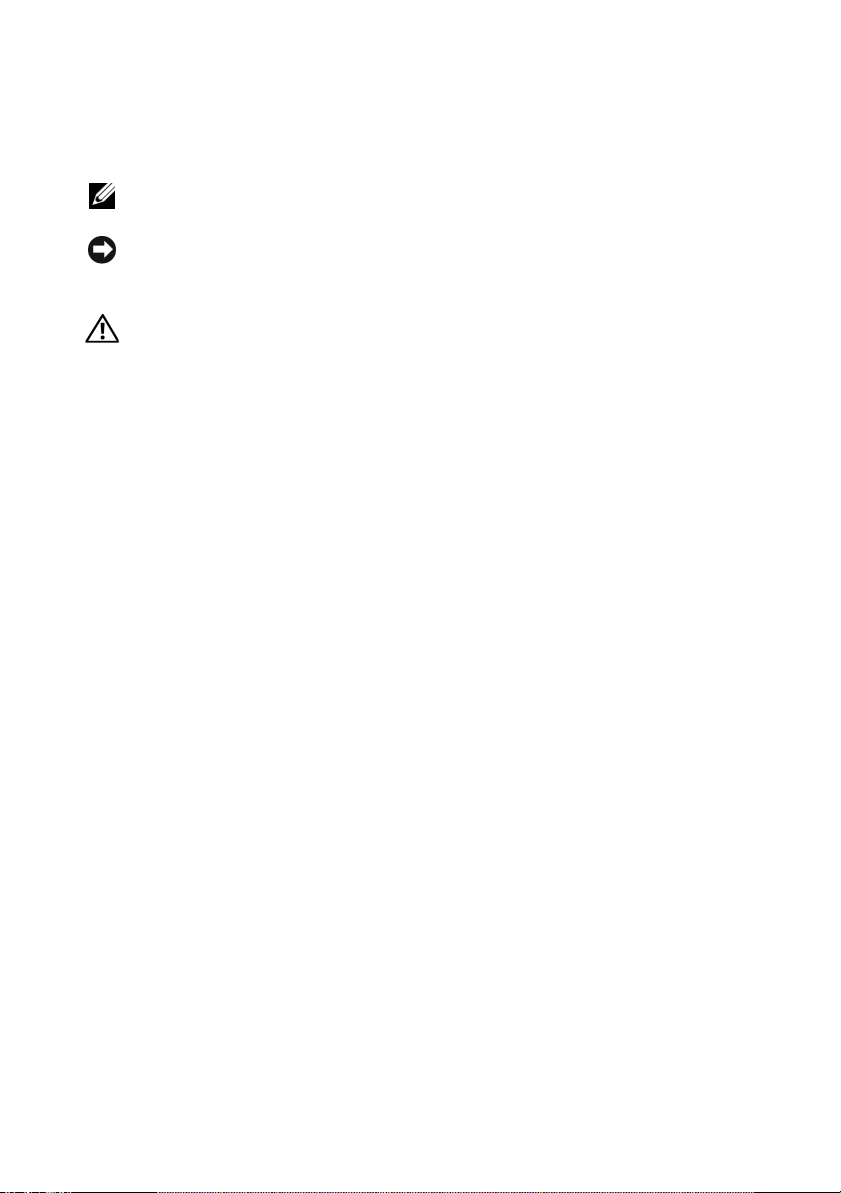
Observaţii, atenţionări şi avertismente
NOTĂ:
calculatorul.
ANUNŢ:
sau de pierdere a datelor şi descrie modul recomandat de evitare a problemei
respective.
AVERTISMENT:
bunurilor, de rănire sau moarte.
____________________
O NOTĂ conţine informaţii importante ce vă ajută să utilizaţi mai bine
O ATENŢIONARE indică riscul de deteriorare a componentelor hardware
UN AVERTISMENT indică un pericol de distrugere a
Producătorul îşi rezervă dreptul de a modifica conţinutul acestui document fără aviz prealabil.
© 2007 Dell Inc. Toate drepturile rezervate.
Reproducerea de orice natură fără permisiunea scrisă a Dell Inc. este strict interzisă.
Mărcile comerciale utilizate în acest text: Dell, logo-ul DELL, Vostro, Wi-Fi Catcher şi Dell
MediaDirect sunt mărci comerciale ale Dell Inc.; Intel este marcă înregistrată, iar Core este marcă
comercială a Intel Corporation; Microsoft, Windows, Outlook şi Windows Vista sunt fie mărci
comerciale, fie mărci înregistrate ale Microsoft Corporation în Statele Unite şi/sau alte ţări; Bluetooth
este marcă înregistrată deţinută de Bluetooth SIG, Inc. şi este utilizată de Dell sub licenţă.
În acest document pot fi menţionate şi alte m
mărcile respective sau la numele produselor acestora. Dell Inc. declină orice interes patrimonial în
legătură cu mărcile şi numele comerciale ce aparţin altor entităţi.
Model PP22X
Noiembrie 2007 N/C HX300 Rev. A01
ărci şi nume comerciale, cu referire la entităţile care deţin
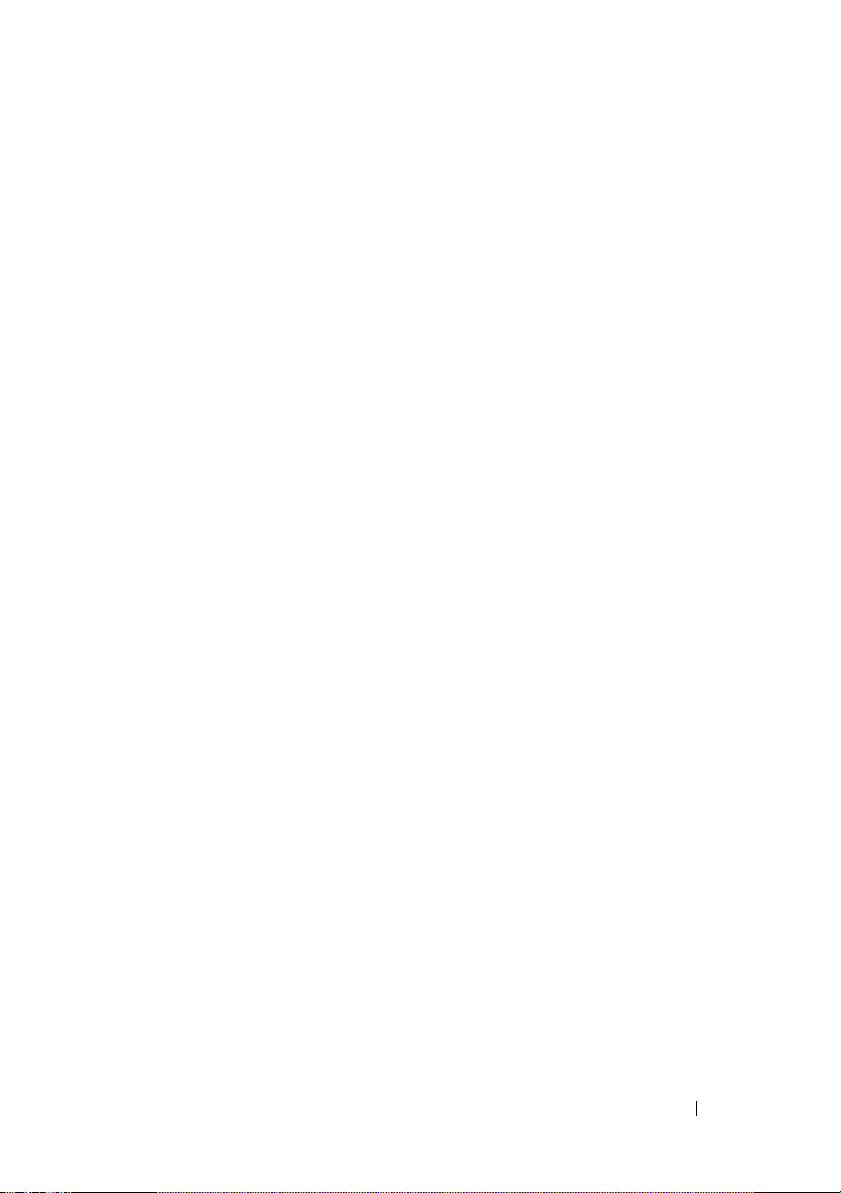
Cuprins
1Găsire informaţii
. . . . . . . . . . . . . . . . . . .
2 Despre calculatorul dumneavoastră
Stabilirea configuraţiei calculatorului
dumneavoastră
Vedere frontală
Vedere partea stângă
Vederea partea dreaptă
Vedere spate
Vedere de jos
3 Configurarea calculatorului dvs.
Conectarea la Internet
Configurarea conexiunii la Internet
Transferul de informaţii către un alt
calculator
Microsoft Windows XP
Microsoft Windows Vista™
. . . . . . . . . . . . . . . . . . . .
. . . . . . . . . . . . . . . . . . . .
. . . . . . . . . . . . . . . .
. . . . . . . . . . . . . . .
. . . . . . . . . . . . . . . . . . . . .
. . . . . . . . . . . . . . . . . . . . .
. . . . . . . . .
. . . . . . . . . . . . . . . .
. . . . . . . .
. . . . . . . . . . . . . . . . . . . . . . .
. . . . . . . . . . . . . .
. . . . . . . . . . . .
. . . . . .
13
19
19
20
25
27
29
31
33
33
34
36
36
40
Configurarea unei imprimante
Cablul imprimantei
. . . . . . . . . . . .
. . . . . . . . . . . . . . . .
Conectarea imprimantei prin cablul USB
Dispozitive electrice de protecţie
. . . . . . . . . .
Dispozitivele de protecţie împotriva
supratensiunii
. . . . . . . . . . . . . . . . . .
. . . . .
Cuprins
41
41
41
43
43
3
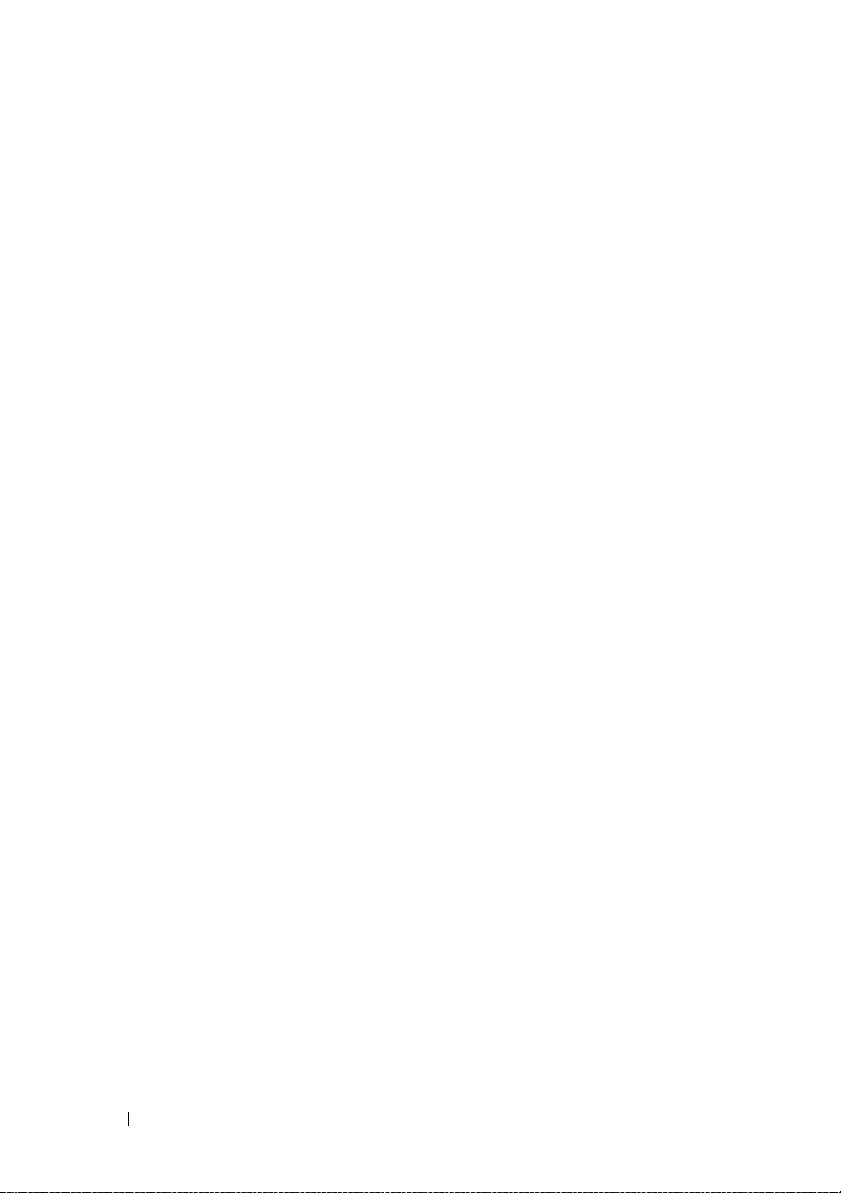
Filtre de reţea
Surse de alimentare neîntreruptibile
. . . . . . . . . . . . . . . . . .
. . . . . . .
44
44
4 Utilizarea afişajului
Reglarea luminozităţii
. . . . . . . . . . . . . . . . . .
. . . . . . . . . . . . . . . .
Comutarea imaginii de pe afişajul integrat pe
un proiector
. . . . . . . . . . . . . . . . . . . . .
Setarea rezoluţiei afişajului şi a ratei de
. . . . . . . . . . . . . . . . . . . . . . . .
refresh
Microsoft® Windows XP
Windows Vista
®
®
. . . . . . . . . . . . .
. . . . . . . . . . . . . . . . .
5 Utilizarea tastaturii şi a touch-pad-ului
Ta statura numeric ă
Combinaţii de taste
Funcţii sistem
Funcţii de afişare
Baterie
Administrarea alimentării
Funcţiile tastei logo Microsoft
Combinaţii de taste pentru Dell™ QuickSet
Reglarea setărilor tastaturii
. . . . . . . . . . . . . . . . . .
. . . . . . . . . . . . . . . . .
. . . . . . . . . . . . . . . . . .
. . . . . . . . . . . . . . . . .
. . . . . . . . . . . . . . . . . . . . . .
. . . . . . . . . . . . .
®
Windows
. . . . . . . . . . . .
®
. . . . .
. . . .
. . . .
45
45
45
45
46
46
47
47
47
47
47
48
48
48
49
49
Touch-pad
6 Utilizarea bateriei
Performanţele bateriei
Verificarea nivelului de încărcare a bateriei
4
Cuprins
. . . . . . . . . . . . . . . . . . . . . .
Personalizare Touch-pad
. . . . . . . . . . . . . . . . . . .
. . . . . . . . . . . . .
. . . . . . . . . . . . . . . .
. . . . .
Indicatorul pentru baterie Dell™ QuickSet
. . . .
49
50
51
51
52
53
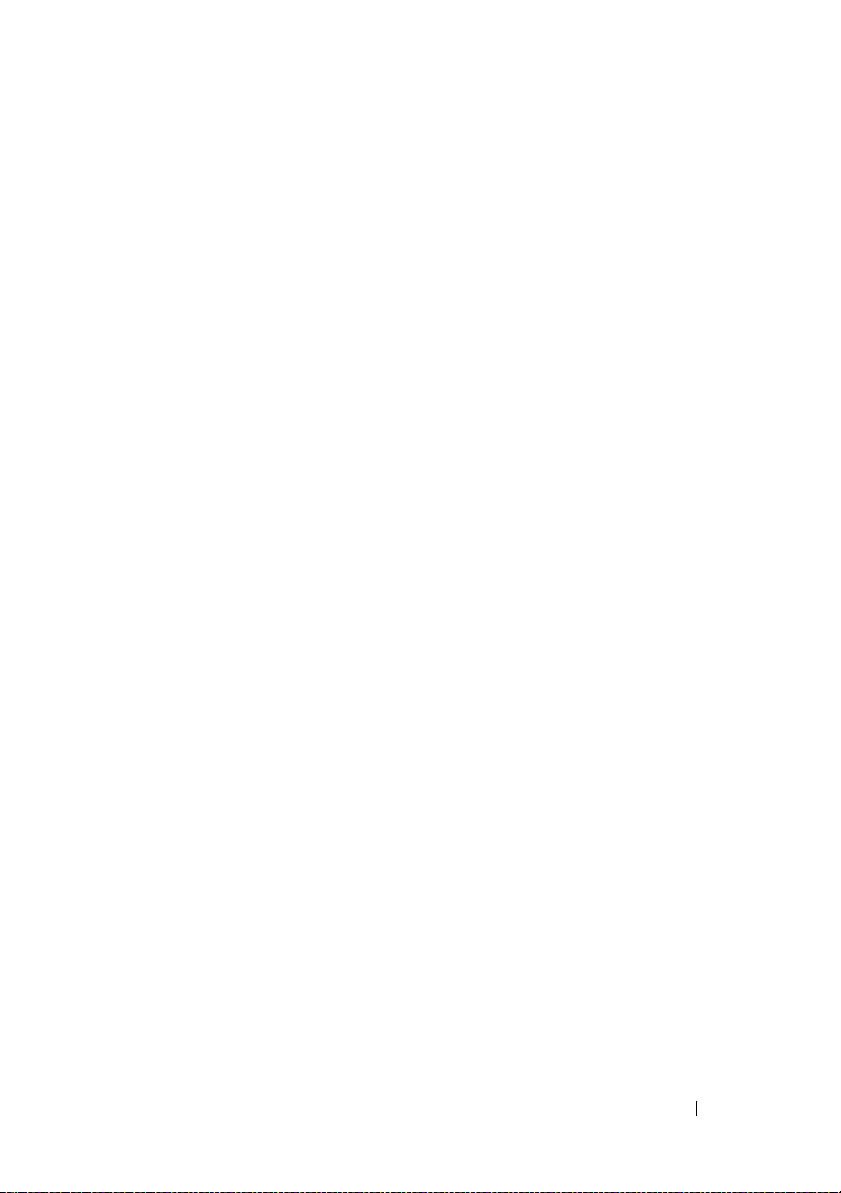
Microsoft® Windows® Battery Meter (Indicator
nivel baterie Microsoft Windows)
Indicator nivel încărcare
. . . . . . . . . . . . .
Avertizare pentru descărcarea bateriei
. . . . . . . . .
. . . . . .
53
53
54
Economisirea energiei bateriei
Configurarea setărilor de administrare a
alimentării
. . . . . . . . . . . . . . . . . . . .
Utilizarea stării Sleep (Repaus)
Încărcarea bateriei
Înlocuirea bateriei
Depozitarea bateriei
. . . . . . . . . . . . . . . . . .
. . . . . . . . . . . . . . . . . .
. . . . . . . . . . . . . . . . .
7 Utilizarea Multimedia
Redarea suporturilor optice
Redarea fişierelor media cu ajutorul telecomenzii
Dell Travel Remote
Copierea suporturilor optice CD şi DVD
Copierea unui CD sau DVD
Utilizarea discurilor blanc CD sau DVD
Indicaţii utile
Reglarea volumului
Reglarea imaginii
. . . . . . . . . . . . . . . . . .
. . . . . . . . . . . . . . . . . . .
. . . . . . . . . . . . . . . . .
. . . . . . . . . . . . . . . . . . .
. . . . . . . . . . .
. . . . . . . . . .
. . . . . . . . . . . . . . . .
. . . . . . . . . . . . .
. . . . . . .
. . . . . . . . . . .
. . . . . .
55
55
56
56
57
58
59
59
61
62
62
63
64
65
65
Utilizarea aplicaţiei Dell MediaDirect™
. . . . . . .
Conectarea calculatorului la un televizor sau la
un dispozitiv audio
S-video şi audio standard
S-video şi audio digital S/PDIF
Video compozit şi audio standard
Video compozit şi audio digital S/PDIF
. . . . . . . . . . . . . . . . . .
. . . . . . . . . . . .
. . . . . . . . . .
. . . . . . . . .
. . . . . .
Cuprins
66
67
69
70
72
74
5
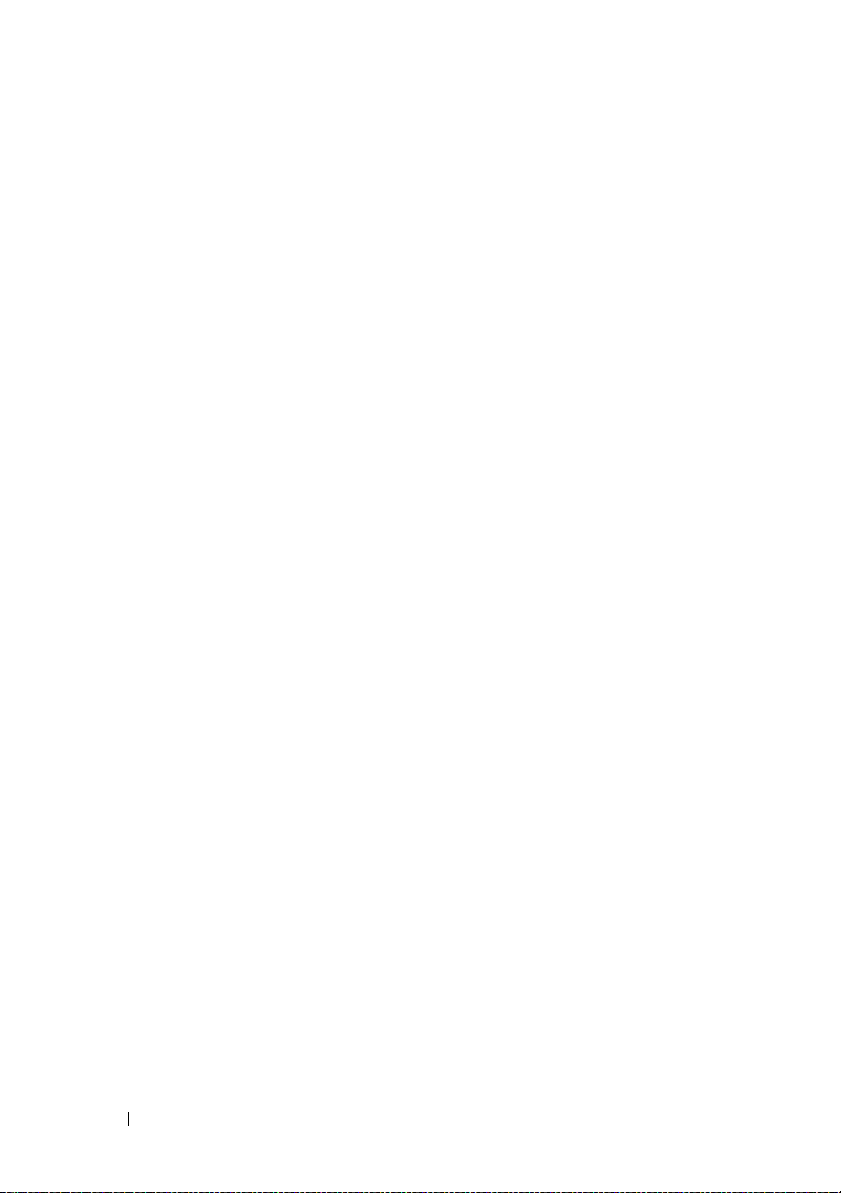
Video component şi audio standard
. . . . . . .
Video component şi audio digital S/PDIF
Activarea setărilor de afişare pentru
televizor
. . . . . . . . . . . . . . . . . . . . .
. . . . .
76
79
82
8 Utilizarea ExpressCard-urilor
. . . . . . . . . . .
Carduri blanc pentru slotul ExpressCard
Instalarea unui ExpressCard
. . . . . . . . . . . . .
Îndepărtarea ExpressCard-ului sau a
cardului blanc
. . . . . . . . . . . . . . . . . . . .
9 Utilizarea cititorului de carduri de
memorie
10 Configurarea şi utilizarea reţelelor
. . . . . . . . . . . . . . . . . . . . . . . . . . .
Carduri blanc
Instalarea unui card de memorie
. . . . . . . . . . . . . . . . . . . . .
. . . . . . . . . .
Îndepărtarea unui card de memorie sau a unui
card blanc
. . . . . . . . . . . . . . . . . . . . . .
. . . . . . . .
Conectarea unui cablu de modem de reţea sau
de bandă largă
Crearea unei reţele
. . . . . . . . . . . . . . . . . . . .
. . . . . . . . . . . . . . . . . .
. . . . . .
85
86
86
87
89
89
89
90
91
91
92
Reţeaua locală wireless
. . . . . . . . . . . . . . .
92
De ce aveţi nevoie pentru a crea o conexiune
. . . . . . . . . . . . . . . . . . . . . .
WLAN
Dispun de o placă de reţea wireless?
. . . . . . .
92
93
Configurarea unei reţele WLAN noi folosind un
ruter wireless şi un modem de bandă largă
Conectarea la o reţea WLAN
6
Cuprins
. . . . . . . . . . .
. . . .
94
95
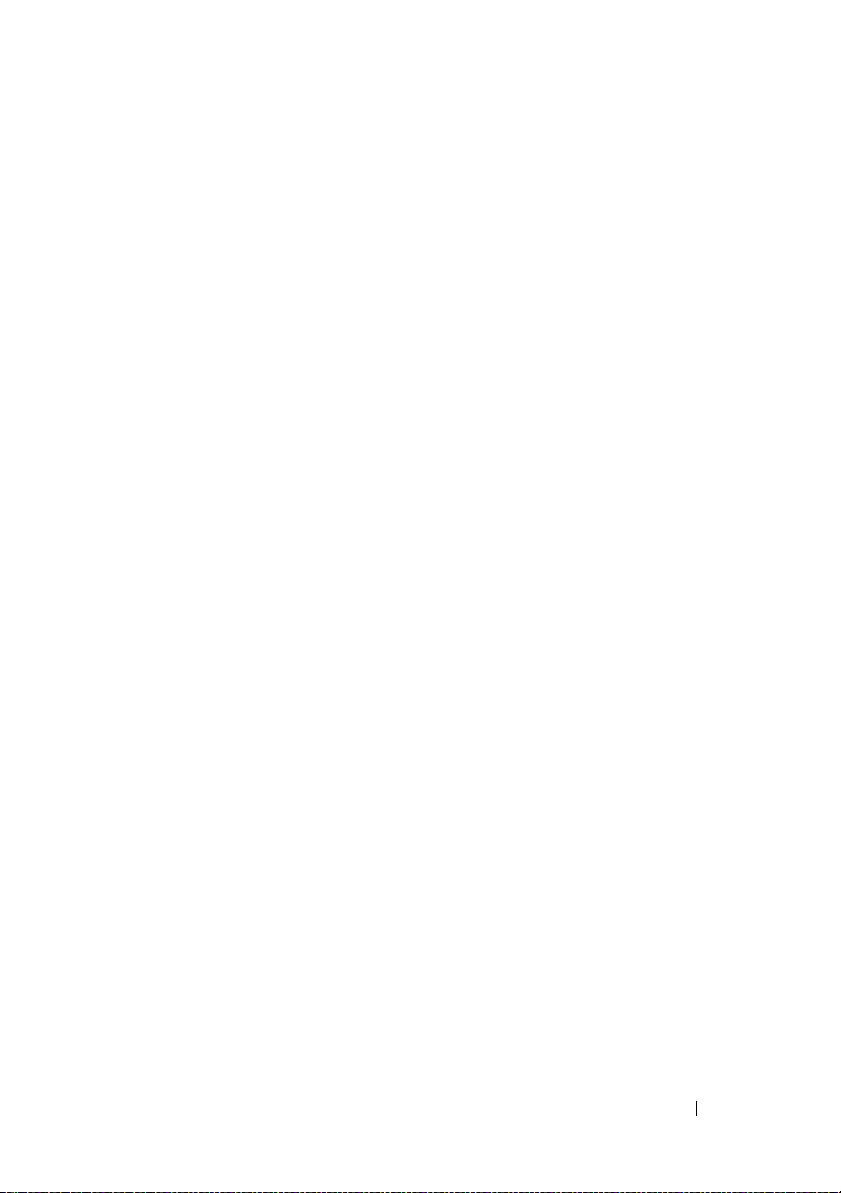
Reţeaua mobilă de bandă largă (sau reţeaua
de arie largă wireless)
. . . . . . . . . . . . . . . .
Elemente necesare pentru stabilirea unei
conexiuni la o reţea de bandă largă mobilă
Verificarea cardului pentru reţea mobilă de
bandă largă Dell™
. . . . . . . . . . . . . . . .
Conectarea la o reţea mobilă de bandă
largă
. . . . . . . . . . . . . . . . . . . . . . .
Activarea/dezactivarea cardului pentru reţea
mobilă de bandă largă Dell
. . . . . . . . . . . .
. . . .
97
97
98
98
99
Dell Wi-Fi Catcher™ Network Locator
11 Protejarea calculatorului
Cablul antifurt
. . . . . . . . . . . . . . . . . . . . . . . . .
Parole
. . . . . . . . . . . . . . . . . . . .
. . . . . . . . . . . . .
În cazul în care calculatorul dvs. a fost pierdut
sau furat
12 Depanare
. . . . . . . . . . . . . . . . . . . . . . .
. . . . . . . . . . . . . . . . . . . . . . .
Dell Technical Update Service
Dell Diagnostics
Asistenţă Dell
Asistenţă Dell
Dell PC TuneUp
Dell PC Checkup
Dell Network Assistant
DellConnect
. . . . . . . . . . . . . . . . . . .
. . . . . . . . . . . . . . . . . . . .
. . . . . . . . . . . . . . . . . .
. . . . . . . . . . . . . . . . .
. . . . . . . . . . . . . . . . .
. . . . . . . . . . . . . .
. . . . . . . . . . . . . . . . . . .
Probleme legate de unităţile de stocare
Probleme ale unităţii optice
Probleme legate de hard disk
. . . . . . . .
. . . . . . . . . . . .
. . . . . . .
. . . . . . . . . . . .
. . . . . . . . . .
100
101
101
101
102
105
105
105
109
110
111
111
112
112
113
113
114
Cuprins
7
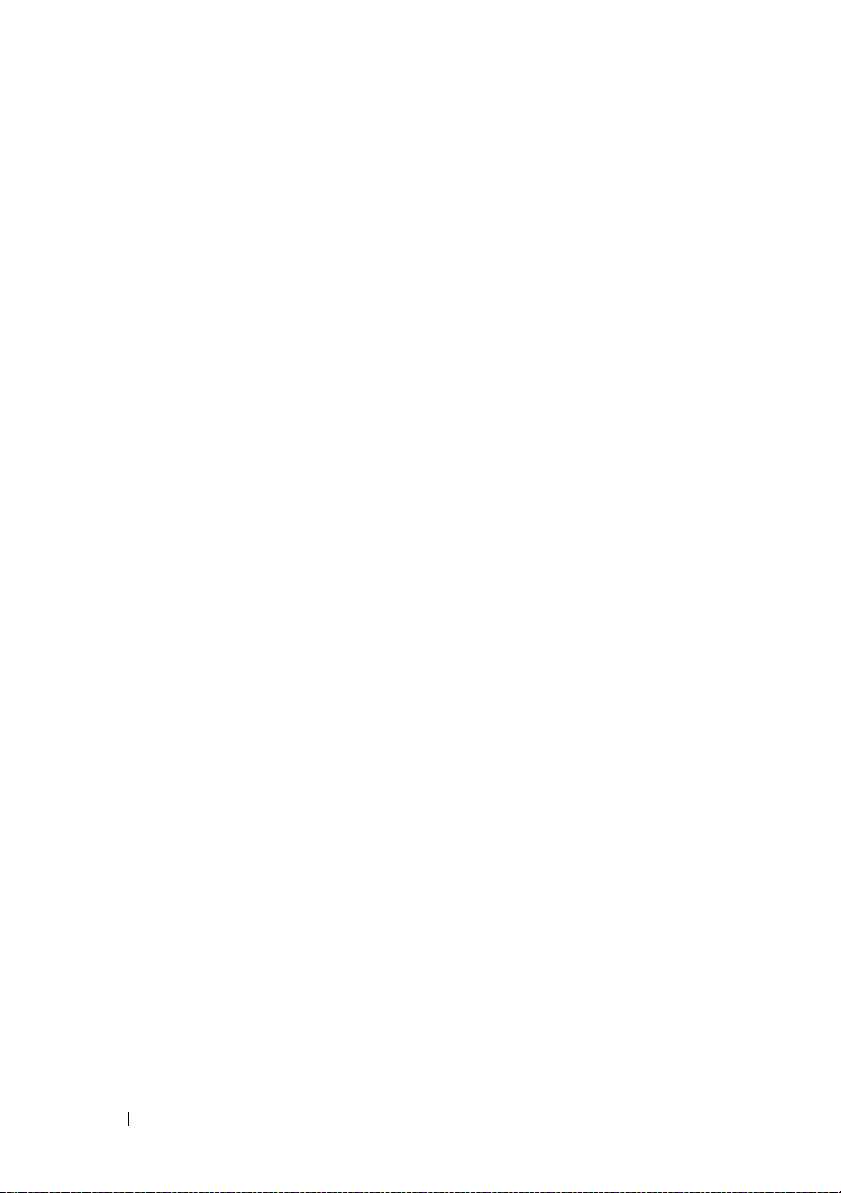
Probleme legate de e-mail, modem şi
Internet
. . . . . . . . . . . . . . . . . . . . . . . .
115
Mesaje de eroare
Probleme legate de ExpressCard
Probleme ale dispozitivului IEEE 1394
Probleme legate de tastatură
Probleme legate de tastatura externă
Caractere neaşteptate
Blocaje şi probleme legate de software
Calculatorul nu porneşte
. . . . . . . . . . . . . . . . . . .
. . . . . . . . . .
. . . . . . .
. . . . . . . . . . . .
. . . . . . .
. . . . . . . . . . . . . .
. . . . . . .
. . . . . . . . . . . . .
Calculatorul nu mai răspunde la comenzi
Un program nu mai răspunde sau se blochează
în mod repetat
. . . . . . . . . . . . . . . . . .
Un program este creat pentru o versiune
anterioară a sistemului de operare Microsoft®
Windows®
Apare un ecran albastru
Probleme Dell MediaDirect
Alte probleme legate de software
Probleme legate de memorie
Probleme legate de reţea
. . . . . . . . . . . . . . . . . . . .
. . . . . . . . . . . . .
. . . . . . . . . . . .
. . . . . . . . .
. . . . . . . . . . . .
. . . . . . . . . . . . . .
Accesul prin bandă largă mobilă (Reţea
wireless de arie largă [WWAN])
. . . . . . . . . .
. . . . .
117
123
123
124
124
125
125
125
126
126
126
127
127
128
128
129
129
Probleme legate de alimentare
Probleme legate de imprimantă
Probleme legate de scaner
Probleme legate de sunet şi boxe
Nu există sunet la boxele integrate
Nu există sunet la boxele externe
Nu există sunet la căşti
Probleme cu telecomanda
8
Cuprins
. . . . . . . . . . .
. . . . . . . . . . .
. . . . . . . . . . . . .
. . . . . . . . . .
. . . . . . . .
. . . . . . . .
. . . . . . . . . . . . . .
. . . . . . . . . . . . . .
130
131
133
133
134
134
134
135
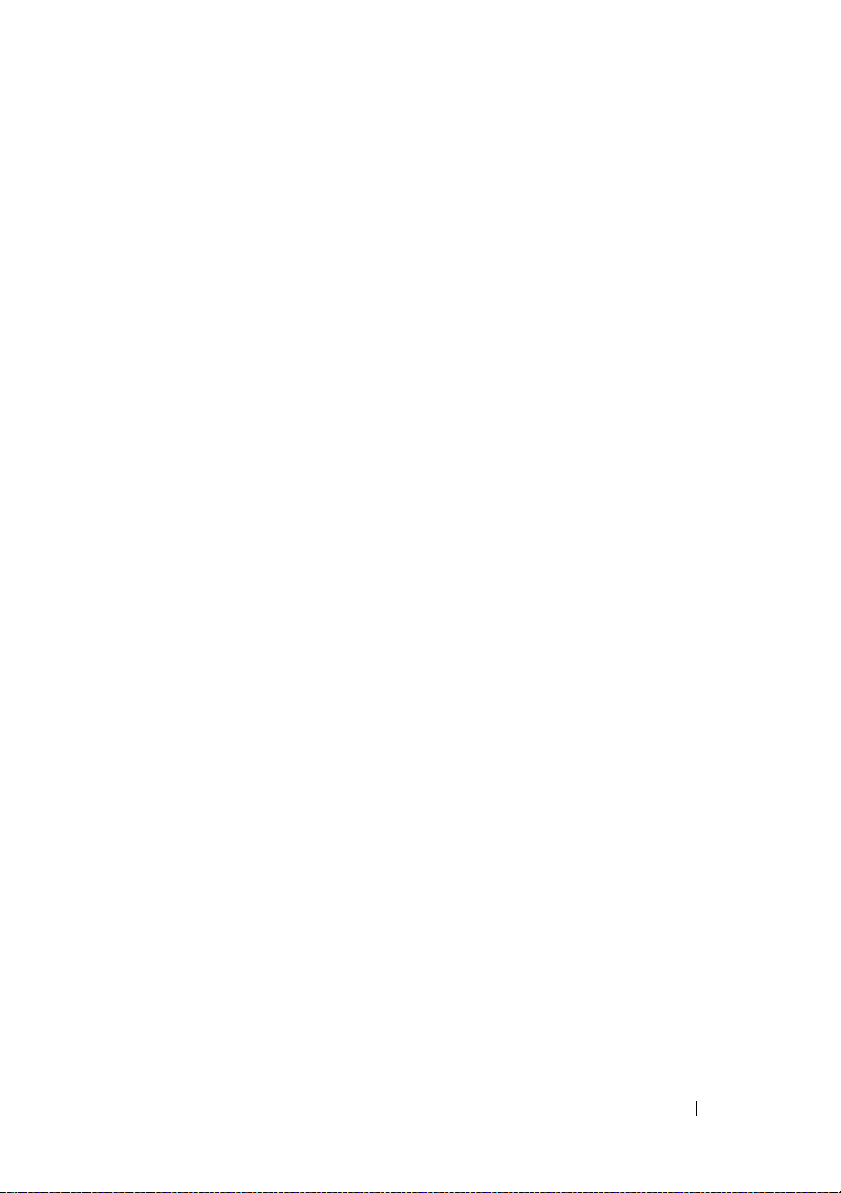
Probleme legate de touch-pad sau mouse
. . . . .
135
Probleme video şi de afişaj
. . . . . . . . . . . . .
Dacă pe ecran nu este afişat nimic
Dacă imaginea afişată este neclară
Dacă afişajul este lizibil doar parţial
Drivere
. . . . . . . . . . . . . . . . . . . . . . . .
Ce este un driver?
Identificarea driverelor
. . . . . . . . . . . . . . . .
. . . . . . . . . . . . . .
Reinstalarea driverelor şi utilitarelor
Depanare probleme hardware şi software
Restaurarea sistemului de operare Microsoft
Windows
13 Montarea şi înlocuirea pieselor
Înainte de a începe
. . . . . . . . . . . . . . . . . . . . . . .
Restaurarea Windows Vista®
Restaurarea Windows XP
. . . . . . . . . . . . . . . . . .
Instrumente recomandate
Oprirea calculatorului
. . . . . . . . . . . . . . .
. . . . . . . . . .
. . . . . . . . . . . .
. . . . . . . . .
. . . . . . . . . . . .
Înainte de a demonta calculatorul
. . . . . . . .
. . . . . . .
. . . . . . .
. . . . . . .
. . . . .
. . . . . . . . .
136
136
137
138
138
138
138
139
142
143
143
149
155
155
155
155
156
Unitatea hard disk
Demontarea hard disk-ului
Montarea hard disk-ului
. . . . . . . . . . . . . . . . . .
. . . . . . . . . . . .
. . . . . . . . . . . . .
Returnarea unei unităţi hard disk la Dell
Unitatea optică
Îndepărtarea unităţii optice
Capacul rabatabil
. . . . . . . . . . . . . . . . . . . .
. . . . . . . . . . . .
. . . . . . . . . . . . . . . . . .
Demontarea măştii balamalelor
Montarea măştii balamalelor
. . . . . . . . . . .
. . . . .
. . . . . . . . . .
Cuprins
157
158
159
160
160
160
161
162
162
9
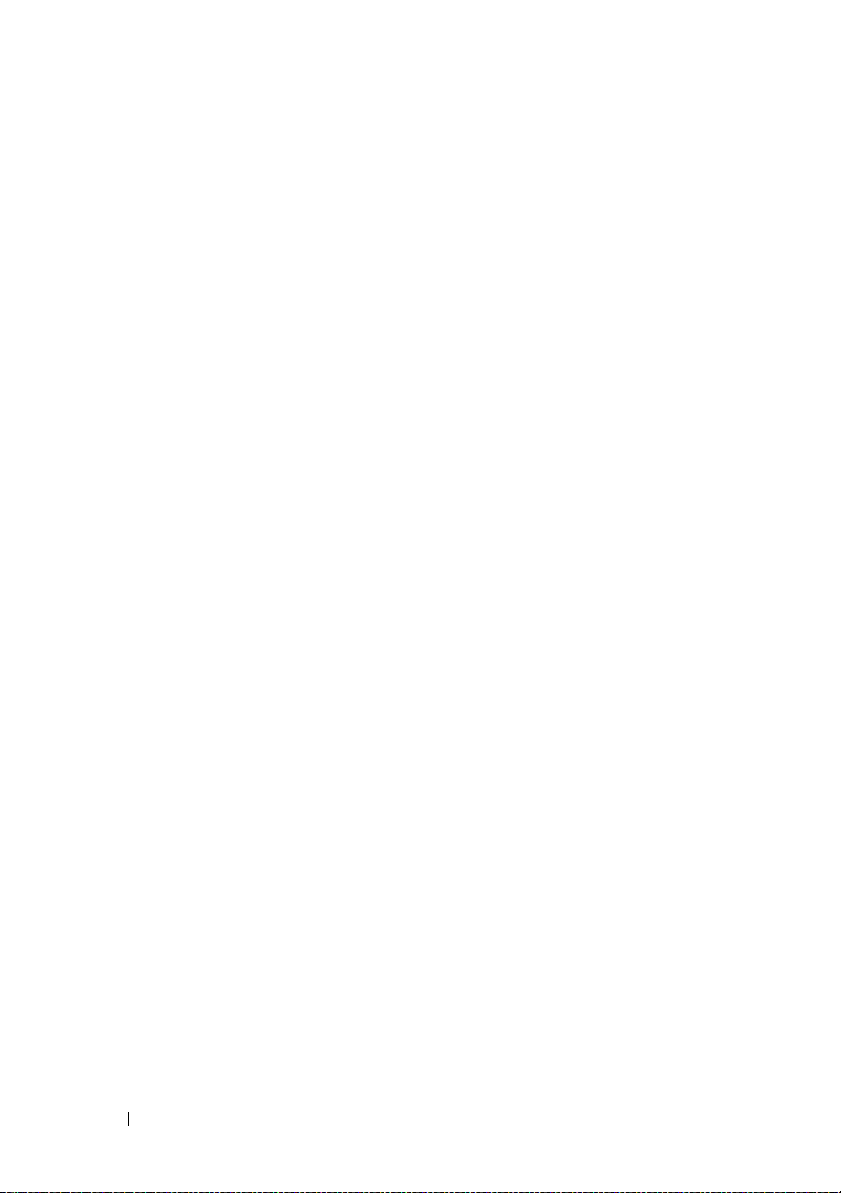
Ta statura
. . . . . . . . . . . . . . . . . . . . . . .
Demontarea tastaturii
Montarea tastaturii
. . . . . . . . . . . . . . .
. . . . . . . . . . . . . . . .
163
163
164
Memoria
. . . . . . . . . . . . . . . . . . . . . . .
Îndepărtarea modulului de memorie
DIMM A
Montarea modulului de memorie DIMM A
. . . . . . . . . . . . . . . . . . . . .
. . . .
Eliminarea modulului de memorie DIMM B
Montarea modulului de memorie DIMM B
Subscriber Identity Module
Mini-Card-uri wireless
Demontarea unui card WLAN
Montarea cardului WLAN
. . . . . . . . . . . . .
. . . . . . . . . . . . . . . .
. . . . . . . . . .
. . . . . . . . . . . . .
. . . .
Extragerea unui card pentru conexiune mobilă
de bandă largă sau a unui card WWAN
. . . . . .
Înlocuirea unui card pentru conexiune mobilă de
bandă largă sau a unui card WWAN
Extragerea cardului WPAN
Montarea cardului WPAN
Modulul Flash Cache
. . . . . . . . . . . . . . . . .
. . . . . . . . . . . .
. . . . . . . . . . . . .
Demontarea modulului FCM
Montarea modulului FCM
Placă internă ce utilizează tehnologia wireless
Bluetooth
®
. . . . . . . . . . . . . . . . . . . . . .
Demontarea plăcii
. . . . . . . . . . . . .
. . . . . . . . . . . . . . . .
. . . . . . .
. . . . . . . . . . .
. . . .
165
166
167
168
170
171
172
173
175
176
178
179
180
180
180
181
182
182
10
Cuprins
Bateria plată
. . . . . . . . . . . . . . . . . . . . .
Îndepărtarea bateriei interne plate
Montarea bateriei plăcii de bază
. . . . . . . .
. . . . . . . . .
183
183
184
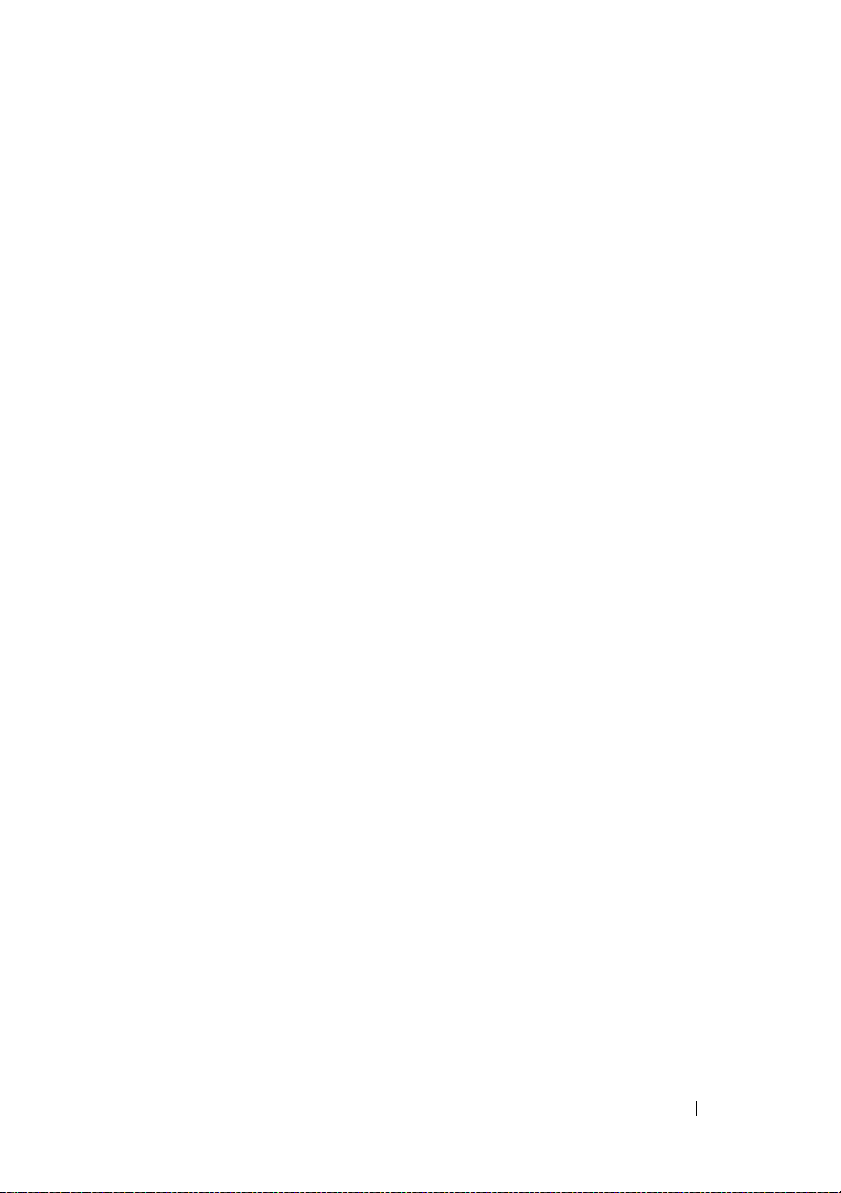
14 Funcţiile aplicaţiei Dell™ QuickSet
15 Calculatorul dumneavoastră în
călătorie
. . . . . . . . . . . . . . . . . . . . . . . . . .
. . . . . .
185
187
Identificarea calculatorului dumneavoastră
Împachetarea calculatorului
Recomandări pentru călătorii
Călătoria cu avionul
16 Asistenţa tehnică
Accesul la suport tehnic
Asistenţă tehnică şi service clienţi
DellConnect
Servicii online
Serviciul AutoTech
Serviciul automat pentru situaţia
comenzilor
Probleme legate de comanda
dumneavoastră
Informaţii despre produse
Returnarea produselor pentru reparaţii sau
înlocuire în perioada de garanţie
Înainte de a ne apela
. . . . .
. . . . . . . . . . . . .
. . . . . . . . . . . .
. . . . . . . . . . . . . . .
. . . . . . . . . . . . . . . . . .
. . . . . . . . . . . . . . .
. . . . . . . .
. . . . . . . . . . . . . . . . . . .
. . . . . . . . . . . . . . . . . .
. . . . . . . . . . . . . . . .
. . . . . . . . . . . . . . . . . . . .
. . . . . . . . . . . . . . . . . . . .
. . . . . . . . . . . . . .
. . . . . . . . . .
. . . . . . . . . . . . . . . . .
187
187
188
189
191
191
192
192
192
193
193
194
194
194
195
Contact Dell
. . . . . . . . . . . . . . . . . . . . .
Cuprins
197
11
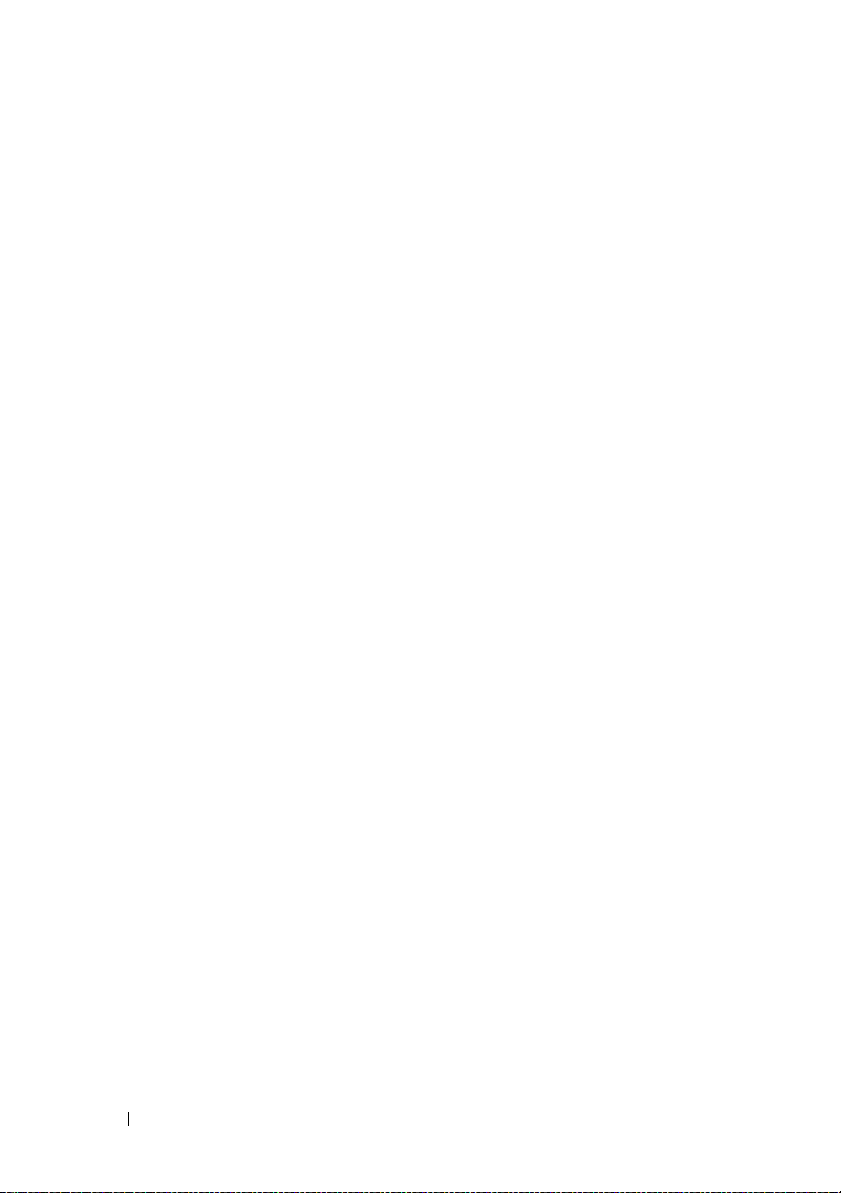
17 Specificaţii
. . . . . . . . . . . . . . . . . . . . . .
199
18 Anexă
Utilizarea programului de configurare a
sistemului
Curăţarea calculatorului
Politica de suport tehnic (numai pentru
SUA)
Notă FCC (numai pentru S.U.A.)
Menţiune produs Macrovision
. . . . . . . . . . . . . . . . . . . . . . . . .
. . . . . . . . . . . . . . . . . . . . . .
Vizualizarea ecranului de configurare a
sistemului
Ecranul de configurare a sistemului
Opţiuni utilizate frecvent
Calculatorul, tastatura şi afişajul
Touch-pad-ul
Mouse
Suporturi optice
. . . . . . . . . . . . . . . . . . . . . . . . .
. . . . . . . . . . . . . . . . . . . .
. . . . . . . .
. . . . . . . . . . . . .
. . . . . . . . . . . . . . .
. . . . . . . . .
. . . . . . . . . . . . . . . . . . .
. . . . . . . . . . . . . . . . . . . . . .
. . . . . . . . . . . . . . . . .
Definiţia produselor software şi a echipamentelor
periferice „instalate de către Dell”
. . . . . . . . .
Definiţia produselor software şi a echipamentelor
periferice „provenind de la terţe părţi”
FCC Clasa B
. . . . . . . . . . . . . . . . . . .
. . . . . . . . . . . .
. . . . . . .
. . . . . . . . . . .
207
207
208
208
208
210
210
211
211
212
212
213
213
213
213
215
12
Glosar
Index
. . . . . . . . . . . . . . . . . . . . . . . . . . .
. . . . . . . . . . . . . . . . . . . . . . . . . . . .
Cuprins
217
235
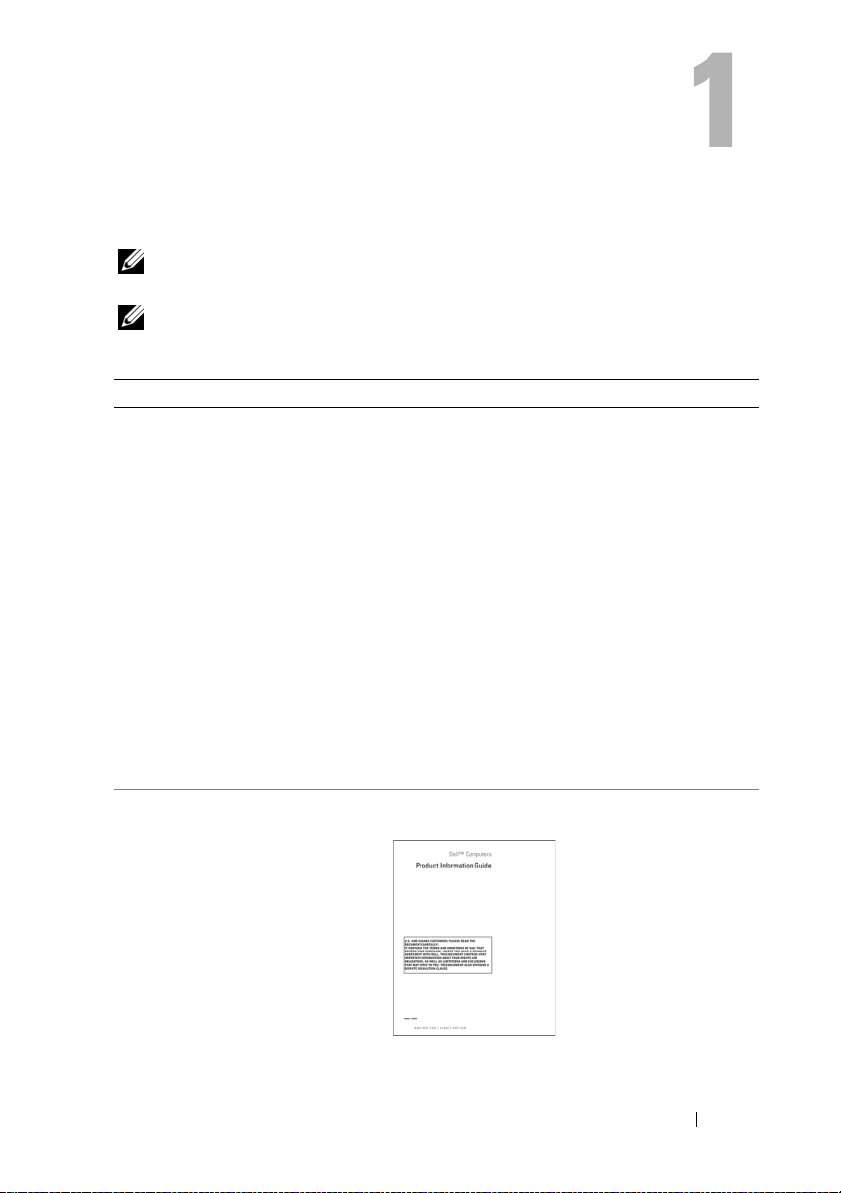
Găsire informaţii
NOTĂ:
NOTĂ:
Ce anume căutaţi? Găsiţi aici
•
Un program de diagnostic pentru
calculatorul meu
•
Drivere pentru calculatorul meu
•
Documentaţie dispozitive
•
Software sistem notebook (NSS)
•
Informaţii privind garanţia
•
Termeni şi condiţii (numai pentru
S.U.A.)
•
Instrucţiuni de siguranţă
•
Informaţii privind reglementările
aplicabile
•
Informaţii privind ergonomia
•
Acord de licenţă pentru utilizatorii
finali
Unele dotări pot fi opţionale şi este posibil ca acestea să nu fie livrate odată
cu calculatorul. Unele dotări pot fi disponibile numai pentru anumite ţări.
Calculatorul dumneavoastră poate fi livrat împreună cu o serie de informaţii
suplimentare.
Suportul optic Drivers and Utilities
Documentaţia şi driverele sunt deja instalate în
calculatorul dumneavoastră. Puteţi utiliza
suportul optic Drivers and Utilities (Drivere şi
utilitare) pentru a reinstala drivere (a se vedea
„Reinstalarea driverelor şi utilitarelor” la
pagina 139) sau pentru a rula utilitarul Dell
Support 3 (a se vedea „Asistenţă Dell” la
pagina 110).
Pe suportul optic Drivers and Utilities (Drivere şi
utilitare) pot fi incluse fişiere readme care
furnizează actualizări de ultimă oră despre
modificările tehnice aduse calculatorului sau
materiale tehnice de referinţă avansate pentru
tehnicieni şi utilizatori experimentaţi.
NOTĂ:
pot fi găsite la adresa
Informaţii produs Dell™
Actualizări pentru drivere şi documentaţie
support.dell.com
.
Găsirea de informaţii
13
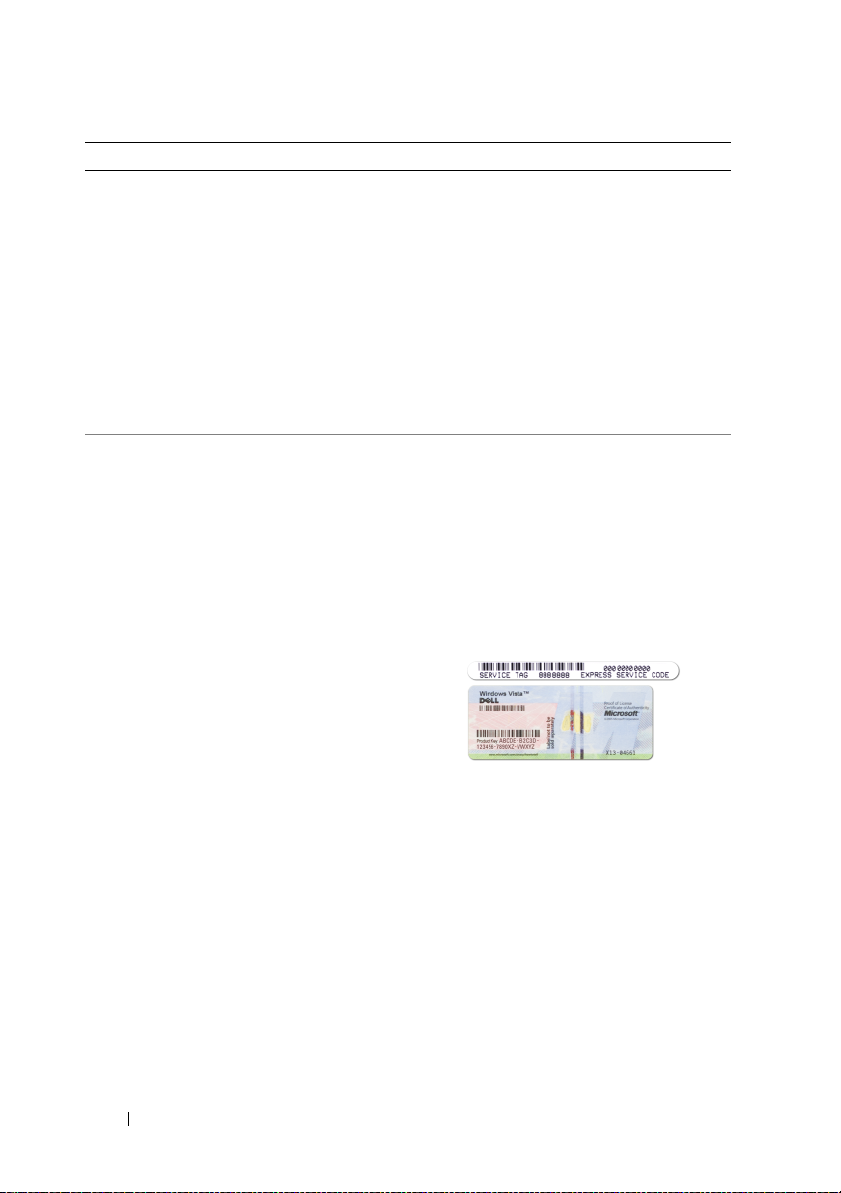
Ce anume căutaţi? Găsiţi aici
•
Cum să îmi configurez calculatorul
•
Demontarea şi instalarea
componentelor
•
Specificaţii
•
Configurarea setărilor sistemului
•
Diagnosticarea şi rezolvarea
problemelor
Diagramă de configurare
Help and Support Center (Centrul de suport şi
asistenţă) pentru Microsoft Windows XP şi
Windows Vista™
1
Faceţi clic pe
Support
System Guides
informaţii de sistem Dell)
(Ghiduri pentru informaţii de sistem).
2
Faceţi clic pe
calculatorului dumneavoastră.
•
Tag service şi cod Express Service
•
Cheia de produs Microsoft®
Windows
®
Eticheta de service şi cheia de produs
Microsoft Windows
Aceste etichete sunt situate pe calculatorul
dumneavoastră.
•
Utilizaţi eticheta de service pentru identificarea
calculatorului atunci când accesaţi site-ul
support.dell.com
tehnică.
Start
(Pornire)→
Help and
(Suport şi asistenţă)→ Dell User and
(Ghiduri de utilizare şi pentru
→
System Guides
Manual de utilizare
al
sau contactaţi asistenţa
14
Găsirea de informaţii
•
Introduceţi codul Express Service pentru a
direcţiona apelul dvs. atunci când contactaţi
asistenţa tehnică.
NOTĂ:
Ca măsură de securitate sporită, noul
design al etichetei de licenţă Microsoft Windows
conţine o zonă securizată, care arată ca şi cum ar
lipsi o porţiune din etichetă, pentru a descuraja
dezlipirea acesteia.
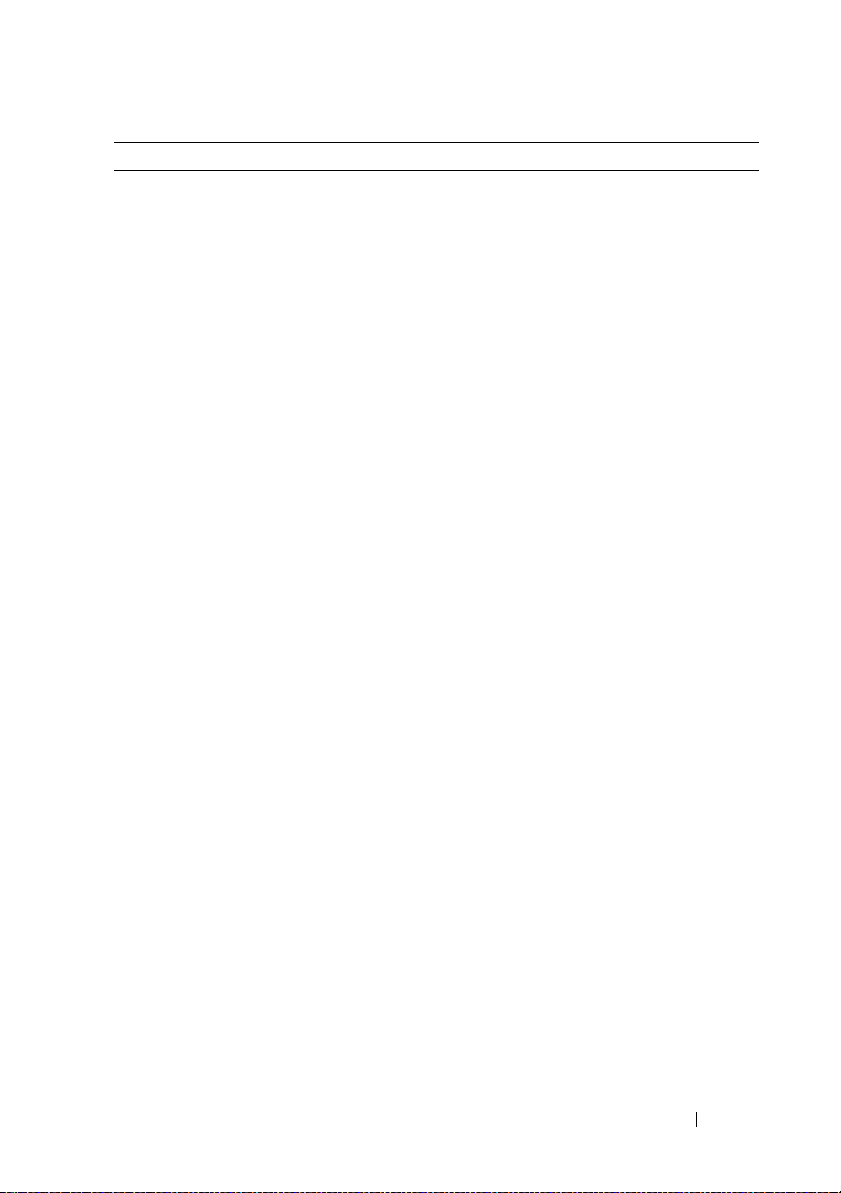
Ce anume căutaţi? Găsiţi aici
•
Soluţii — Recomandări şi sugestii
pentru depanare, articole ale unor
tehnicieni, cursuri online şi
întrebări frecvente
•
Comunitate— Discuţii online cu
alţi clienţi Dell
•
Actualizări — Informaţii despre
actualizarea componentelor, cum ar
fi memoria, unitatea hard disk şi
sistemul de operare
•
Asistenţă clienţi — Date de
contact, solicitări de service,
situaţia comenzilor, informaţii
despre garanţii şi reparaţii
•
Service şi asistenţă — Situaţia
solicitărilor de service, istoric de
consultanţă, contracte de service şi
discuţii online cu reprezentanţi ai
departamentului de suport tehnic
•
Serviciul Dell Technical Update —
Notificări proactive pe e-mail cu
privire la actualizări software şi
hardware pentru calculatorul
dumneavoastră
•
Referinţe — Documentaţie
calculator, detalii despre
configuraţia calculatorului meu,
specificaţii produs şi pagini albe
•
Descărcări — Drivere certificate,
patch-uri şi actualizări software
Site-ul web Dell Support — support.dell.com
NOTĂ:
activitate pentru a vizualiza site-ul de suport
adecvat.
Selectaţi regiunea sau domeniul de
Găsirea de informaţii
15
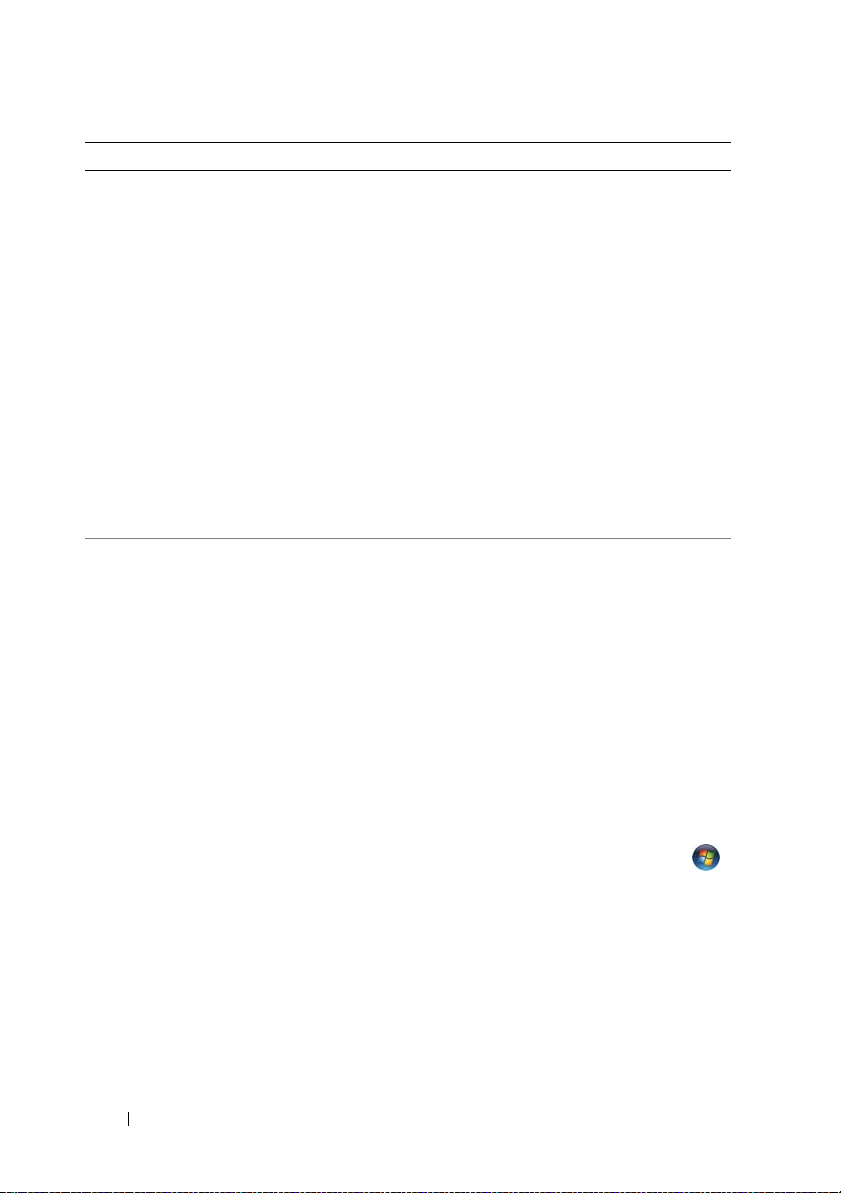
Ce anume căutaţi? Găsiţi aici
•
Notebook System Software (NSS –
Software sistem notebook) — Dacă
reinstalaţi sistemul de operare,
trebuie să reinstalaţi şi utilitarul
NSS. NSS detectează automat
calculatorul şi sistemul de operare
şi instalează actualizările
corespunzătoare pentru
configuraţia dumneavoastră. NSS
furnizează actualizări esenţiale
pentru sistemul de operare şi
asistenţă pentru unităţi floppy Dell
de 3,5 inci pe USB, procesoare
®
, unităţi optice şi dispozitive
Intel
USB. Utilitarul NSS este necesar
pentru funcţionarea
corespunzătoare a calculatorului
dumneavoastră Dell.
•
Utilizarea sistemului de operare
Microsoft Windows XP sau
Windows Vista™
•
Cum se lucrează cu programele şi
documentele
•
Cum să îmi personalizez
desktop-ul
Pentru a descărca Notebook System Software:
1
Accesaţi
ţara/regiunea dumneavoastră şi faceţi clic pe
Drivers & Downloads
2
Introduceţi numărul etichetei de service sau
modelul produsului, apoi faceţi clic pe
(Salt).
3
Selectaţi sistemul de operare şi limba, apoi
faceţi clic pe
descărcări) sau, sub
(Căutare descărcări), căutaţi după cuvintelecheie
NOTĂ:
support.dell.com
selecţiile dumneavoastră.
Windows Help and Support (Suport şi
asistenţă Windows)
Microsoft Windows XP:
1
Faceţi click pe butonul
pe
Help and Support
2
Fie selectaţi unul dintre subiectele enumerate,
fie introduceţi în caseta
cuvânt sau frază care descrie problema
dumneavoastră, faceţi clic pe pictogramasăgeată şi apoi pe subiectul care descrie
problema dumneavoastră.
3
Urmaţi instrucţiunile afişate.
Microsoft Windows Vista:
1
Faceţi clic pe butonul Windows Vista Start
(Pornire), apoi pe
asistenţă).
2
În câmpul
un cuvânt sau o frază care descrie problema
dumneavoastră, apoi apăsaţi tasta <Enter> sau
faceţi clic pe pictograma-lupă.
3
Faceţi click pe tema care descrie problema
dumneavoastră.
4
Urmaţi instrucţiunile afişate.
support.dell.com
, selectaţi
(Drivere şi descărcări).
Go
Find Downloads
(Găsire
Downloads Search
Notebook System Software
.
Interfaţa cu utilizatorul de pe site-ul web
poate varia în funcţie de
Start
(Pornire), şi apoi
(Suport şi asistenţă).
Search
(Căutare) un
Help and Support
Search Help
(Căutare ajutor), tastaţi
(Suport şi
16
Găsirea de informaţii
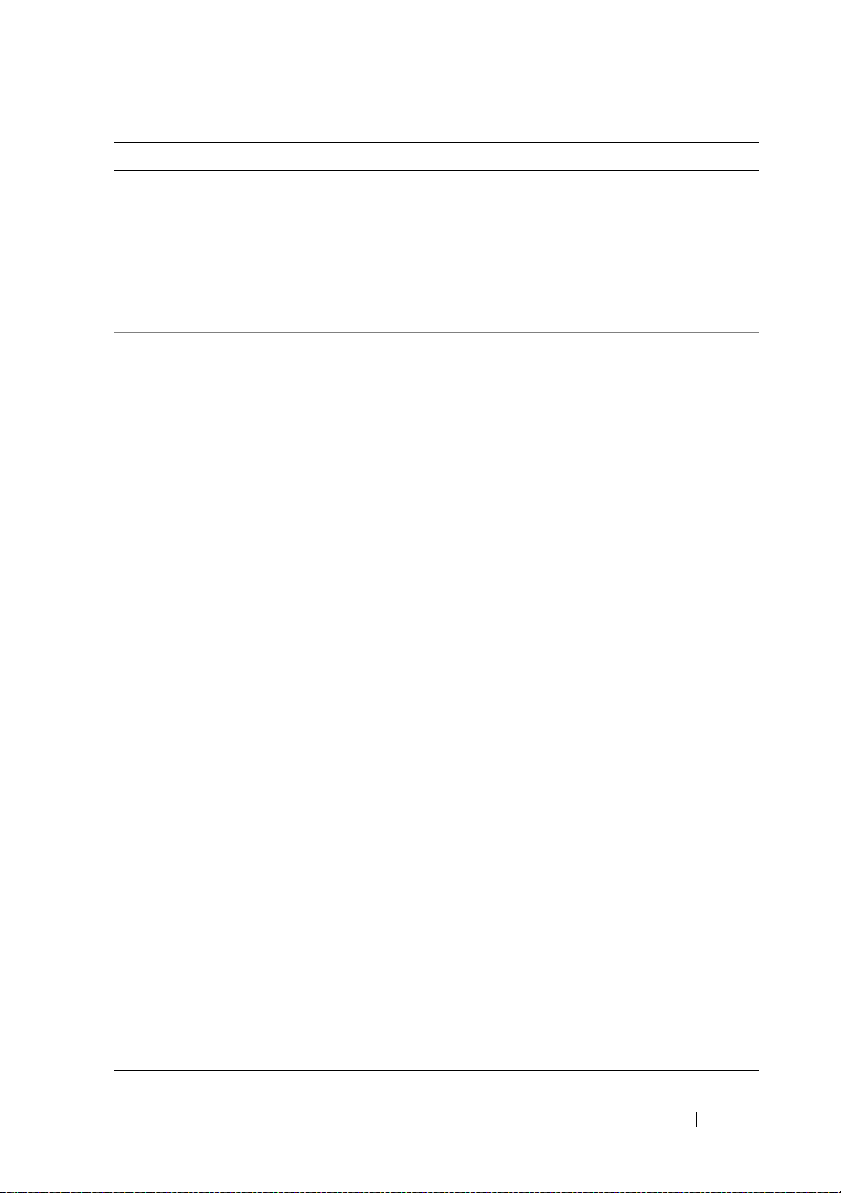
Ce anume căutaţi? Găsiţi aici
•
Informaţii despre activitatea de
reţea, programul asistent pentru
administrarea alimentării,
butoanele de lansare rapidă şi alte
elemente controlate de Dell
QuickSet.
•
Cum să îmi reinstalez sistemul de
operare.
Dell QuickSet Help (Ajutor Dell QuickSet)
Pentru a vizualiza Dell QuickSet Help (Ajutor
Dell QuickSet), faceţi clic dreapta pe pictograma
Dell QuickSet din zona de notificare Windows.
Pentru mai multe informaţii despre Dell
QuickSet, consultaţi „Funcţiile aplicaţiei Dell™
QuickSet” la pagina 185.
Suportul optic Operating System (Sistemul de
operare)
Sistemul de operare este deja instalat în
calculatorul dumneavoastră. Pentru a reinstala
sistemul de operare, folosiţi una dintre metodele
de mai jos:
•
Microsoft Windows System restore (Restaurare
sistem) — Microsoft Windows System restore
(Restaurare sistem) readuce calculatorul la o
stare anterioară de funcţionare fără a afecta
fişierele de date.
•
Dell PC Restore (Restaurare PC) — Dell PC
Restore (Restaurare PC) readuce calculatorul la
starea originală de funcţionare. Este posibil ca
Dell PC Restore (Restaurare PC) să nu fie livrat
împreună cu calculatorul dvs.
•
Suportul optic pentru instalarea sistemului de
operare — Dacă aţi primit un suport optic cu
sistemul de operare împreună cu calculatorul, îl
puteţi utiliza pentru a restaura sistemul de
operare.
Pentru mai multe informaţii, consultaţi
„Restaurarea sistemului de operare Microsoft
Windows” la pagina 143.
După reinstalarea sistemului de operare, utilizaţi
suportul optic Drivers and Utilities (Drivere şi
utilitare) pentru a reinstala driverele pentru
dispozitivele livrate împreună cu calculatorul.
Eticheta ce conţine codul de autentificare al
sistemului dumneavoastră de operare se află pe
calculator.
NOTĂ:
instalarea sistemului de operare variază în funcţie
de sistemul de operare comandat.
Culoarea suportului optic pentru
Găsirea de informaţii
17
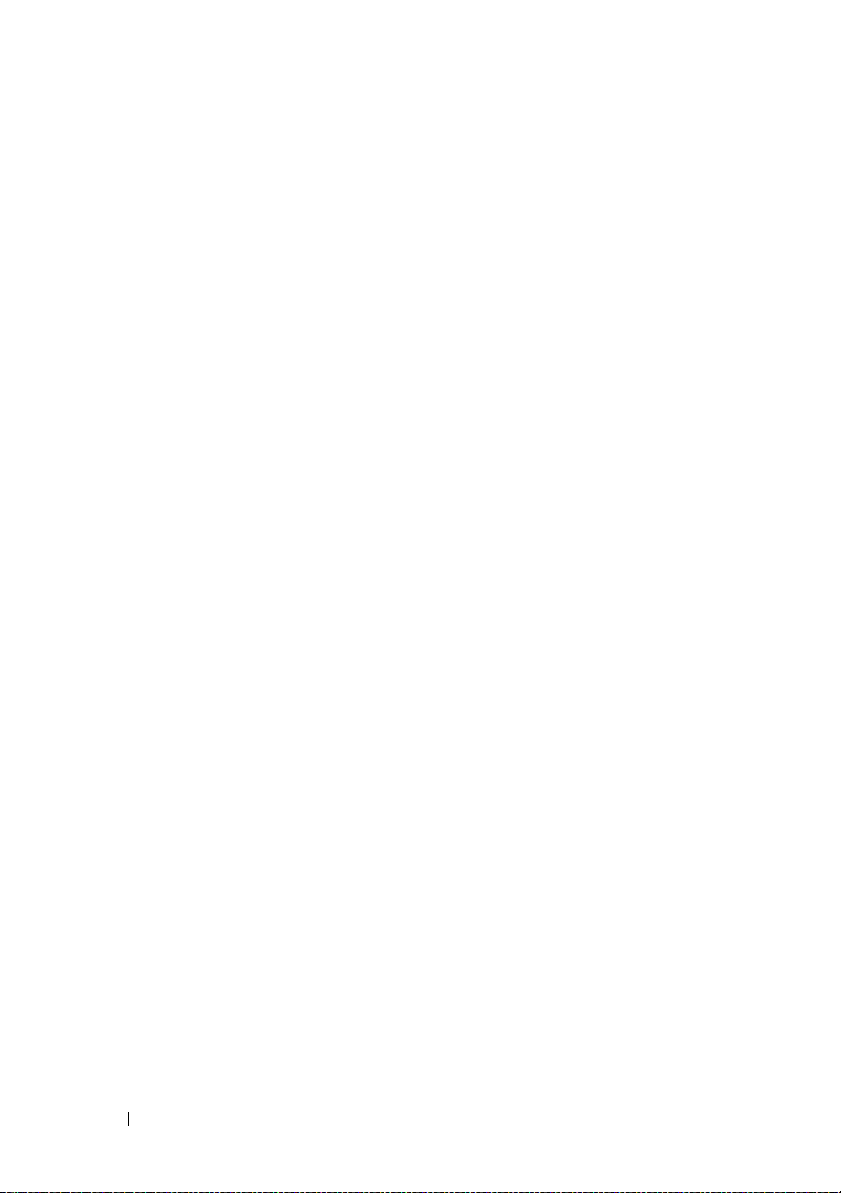
18
Găsirea de informaţii
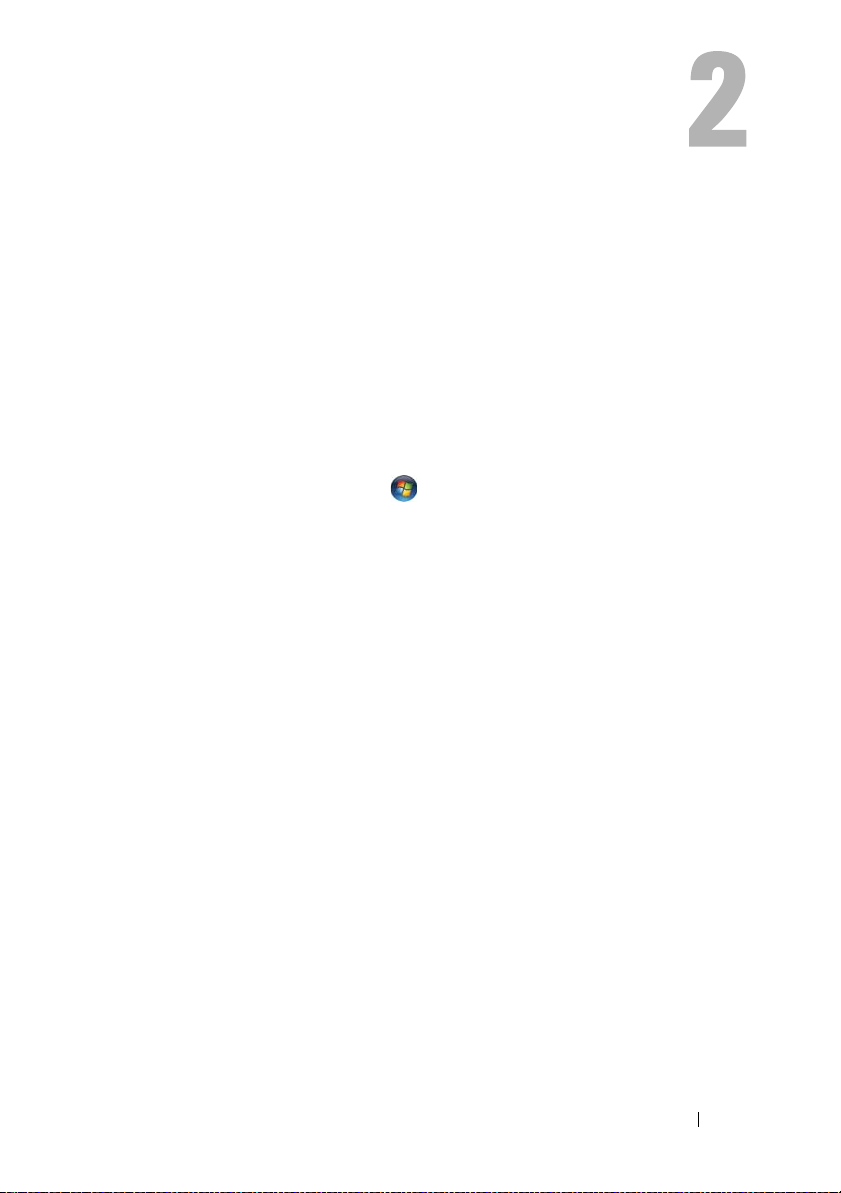
Despre calculatorul dumneavoastră
Stabilirea configuraţiei calculatorului dumneavoastră
În funcţie de opţiunile selectate atunci când aţi cumpărat calculatorul, acesta are o
anumită configuraţie a controlerului video. Pentru a determina configuraţia
controlerului video al calculatorulul dumneavoastră:
1 Faceţi clic pe
asistenţă).
2
În fereastra
(Utilizare instrumente)
diagnosticare ale calculatorului dumneavoastră.
3
În fereastra
selectaţi
În fereastra
Hardware
dumneavoastră, precum şi alte componente hardware.
puteţi vizualiza tipul de controler video instalat în calculatorul
Start
(Pornire) , apoi pe
Pick a Task
My Computer Information
Hardware
My Computer Information
(Alegeţi o sarcină),
pentru a vizualiza informaţiile şi problemele de
.
Help and Support (Suport şi
faceţi clic pe
(Calculatorul meu – Informaţii),
(Calculatorul meu – Informaţii) –
Use Tools
Despre calculatorul dumneavoastră
19

Vedere frontală
1
2
14
13
12
3
4
5
6
7
11
1
indicator cameră video (opţional)
3
mecanism de blocare afişaj
5
butonul de alimentare
7
lumini indicatoare pentru starea dispozitivelor8touch-pad
9
dispozitiv cu senzor infraroşu
11
butoane touch-pad
13
luminile indicatoare pentru starea tastaturii14microfoane digitale încorporate
20
Despre calculatorul dumneavoastră
10
9 8
2
camera video (opţional)
4
afişaj
6
tastatura
10
butoanele de control media
12
butonul Dell™ MediaDirect™
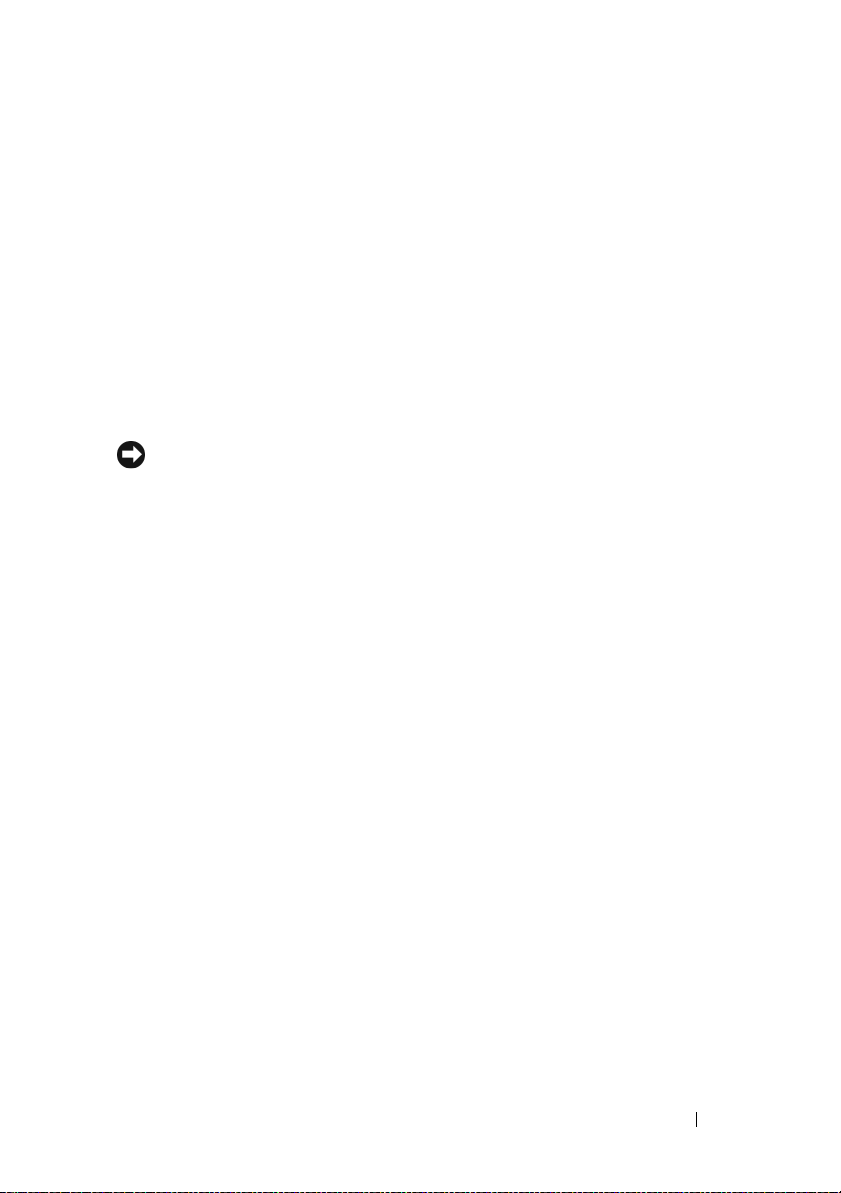
INDICATOR CAMERĂ VIDEO
—
Indică faptul că este pornită camera video. În funcţie
de configuraţia selectată atunci când aţi comandat calculatorul, este posibil ca acesta să
nu includă o cameră video.
CAMERA VIDEO
—
Cameră integrată pentru captare video, conferinţe şi chat. În funcţie
de configuraţia selectată atunci când aţi comandat calculatorul, este posibil ca acesta să
nu includă o cameră video.
MECANISM DE BLOCARE AFIşAJ
AFIşAJ
—
Pentru mai multe informaţii privind afişajul dumneavoastră, consultaţi
—
Menţine afişajul închis.
„Utilizarea afişajului” la pagina 45.
BUTONUL DE ALIMENTARE
—
Apăsaţi butonul de alimentare pentru a porni
calculatorul sau pentru a ieşi dintr-un mod de administrare a alimentării (a se vedea
„Configurarea setărilor de administrare a alimentării” la pagina 55).
ANUNŢ:
sistemului de operare Microsoft
Pentru a evita pierderile de date, opriţi calculatorul executând închiderea
®
Windows®, nu prin apăsarea butonului de
alimentare.
În cazul în care calculatorul nu mai răspunde la comenzi, ţineţi apăsat butonul de
alimentare până când calculatorul se închide complet (acest proces poate dura câteva
secunde).
TASTATURA
—
Pentru mai multe informaţii despre tastatură, consultaţi „Utilizarea
tastaturii şi a touch-pad-ului” la pagina 47.
Despre calculatorul dumneavoastră
21
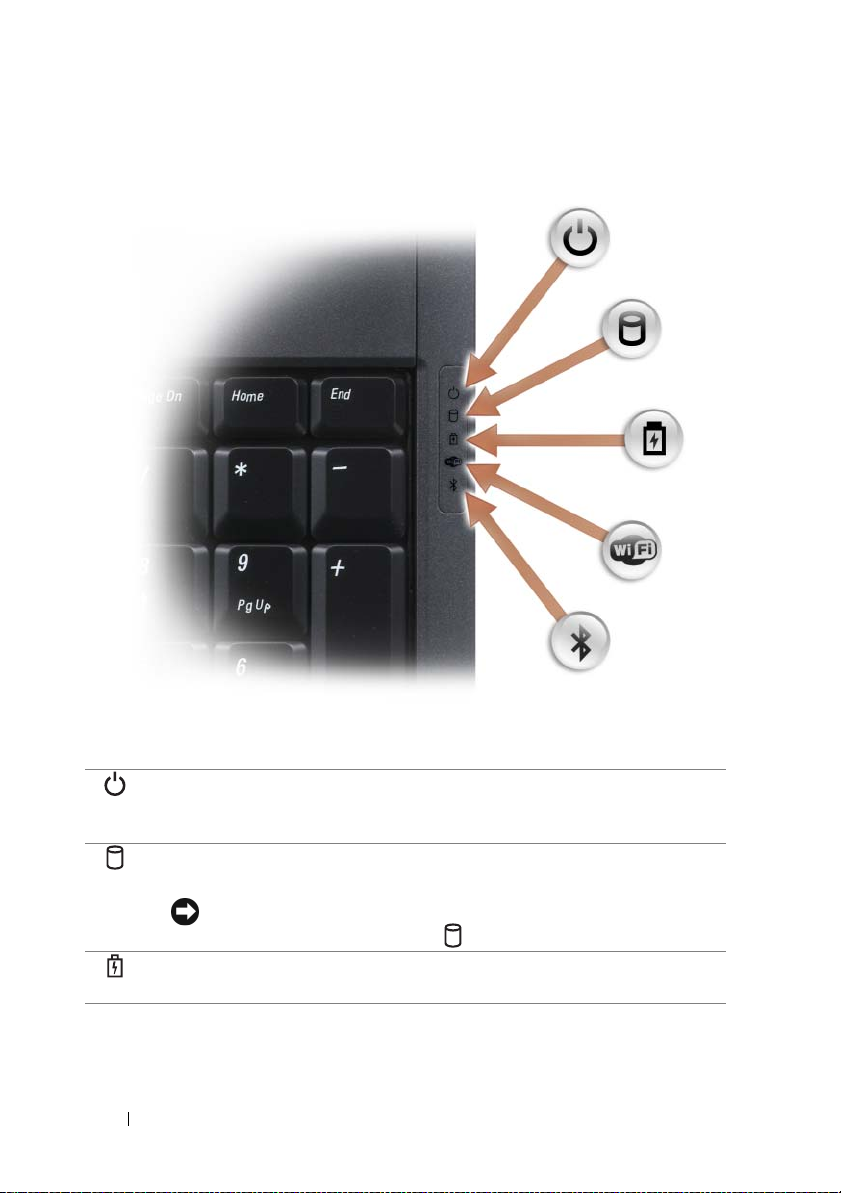
LUMINI INDICATOARE PENTRU STAREA DISPOZITIVELOR
Luminile indicatoare albastre situate în dreapta tastaturii indică următoarele:
Lumina indicatoare a butonului de alimentare – Se aprinde atunci când
porniţi calculatorul şi luminează intermitent atunci când calculatorul
funcţionează într-un mod de administrare a alimentării.
Indicatorul pentru activitatea unităţii hard disk – Se aprinde la citirea sau
scrierea de date.
22
ANUNŢ:
calculatorul atunci când lumina se aprinde intermitent.
Lumina indicatoare pentru starea bateriei – Se aprinde continuu sau
intermitent pentru a indica nivelul de încărcare a bateriei.
Despre calculatorul dumneavoastră
Pentru a evita pierderile de date, nu opriţi niciodată
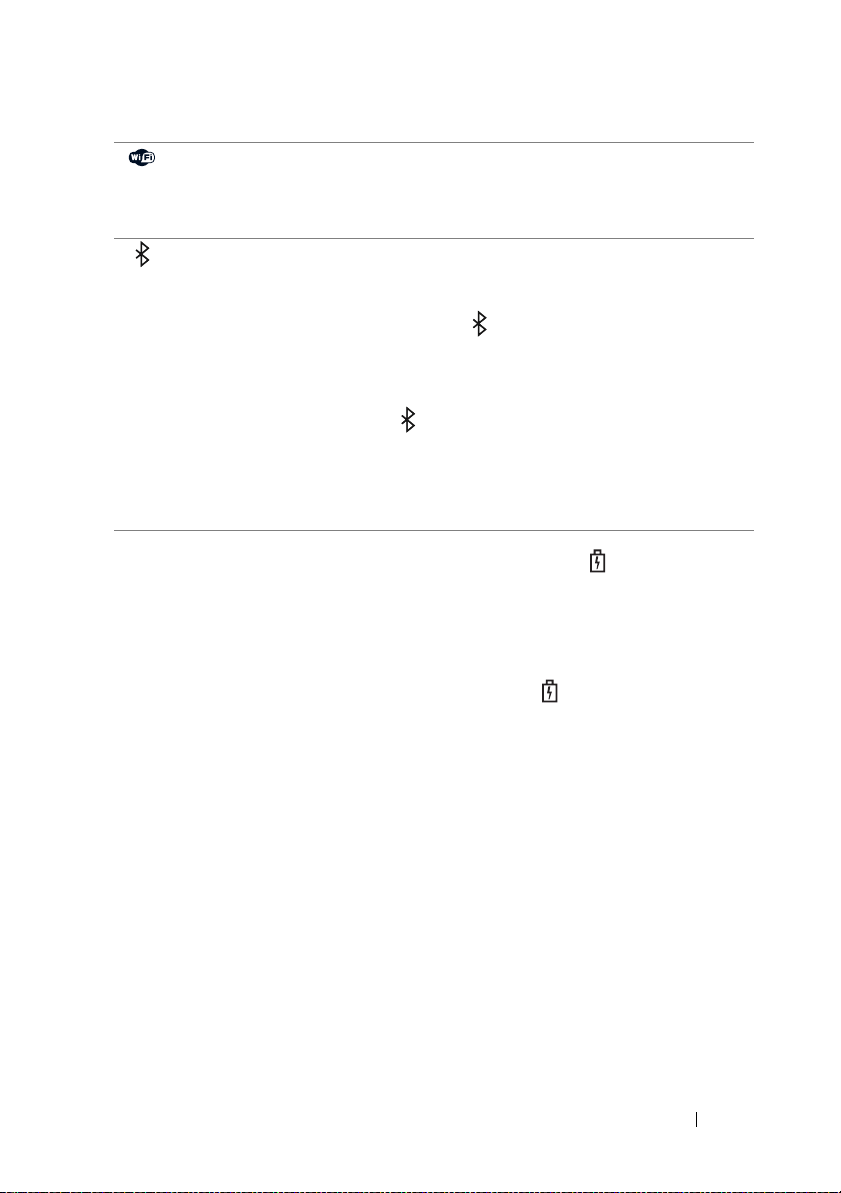
Lumina indicatoare pentru starea WiFi – Se aprinde când este activată
reţeaua wireless. Reţeaua wireless poate fi activată sau dezactivată cu
ajutorul comutatorului pentru reţeaua wireless (a se vedea „comutator pentru
reţea wireless” la pagina 26).
®
Lumina indicatoare pentru starea Bluetooth
– Se aprinde când este activată
o placă internă ce utilizează tehnologia wireless Bluetooth.
NOTĂ:
Placa internă ce utilizează tehnologia wireless Bluetooth este o
dotare opţională. Lumina indicatoare se aprinde numai dacă aţi
comandat placa la achiziţionarea calculatorului. Pentru mai multe informaţii,
consultaţi documentaţia primită împreună cu placa.
Pentru a opri numai funcţionalitatea tehnologiei wireless Bluetooth, faceţi
clic dreapta pe pictograma din zona de notificare, apoi faceţi clic pe
Disable Bluetooth Radio (Dezactivare Bluetooth Radio).
Pentru activarea sau dezactivarea rapidă a tuturor dispozitivelor wireless,
utilizaţi comutatorul pentru reţeaua wireless (a se vedea „comutator pentru
reţea wireless” la pagina 26).
Atunci când calculatorul este conectat la sursa de curent, lumina acţionează după
cum urmează:
–
Albastru continuu: Bateria se încarcă
–
Albastru intermitent: Bateria este încărcată aproape complet.
–
Oprită: Bateria este încărcată corespunzător.
Atunci când calculatorul este alimentat de baterie, lumina se aprinde după cum
urmează:
–
Oprită: Bateria este încărcată corespunzător (sau calculatorul este oprit).
–
Portocaliu intermitent: Nivel scăzut de încărcare.
–
Portocaliu
TOUCH-PAD
continuu: Nivel extrem de scăzut de încărcare a bateriei.
—
Touch-pad-ul are funcţionalitatea unui mouse (a se vedea „Touch-pad”
la pagina 49).
BUTOANE TOUCH-PAD
—
Aceste butoane au aceeaşi funcţionalitate cu butoanele unui
mouse când touch-pad-ul este utilizat pentru a deplasa cursorul pe afişaj (a se vedea
„Touch-pad” la pagina49).
BUTOANELE DE CONTROL MEDIA
—
Controlează redarea de pe CD, DVD şi Media
Player.
Despre calculatorul dumneavoastră
23
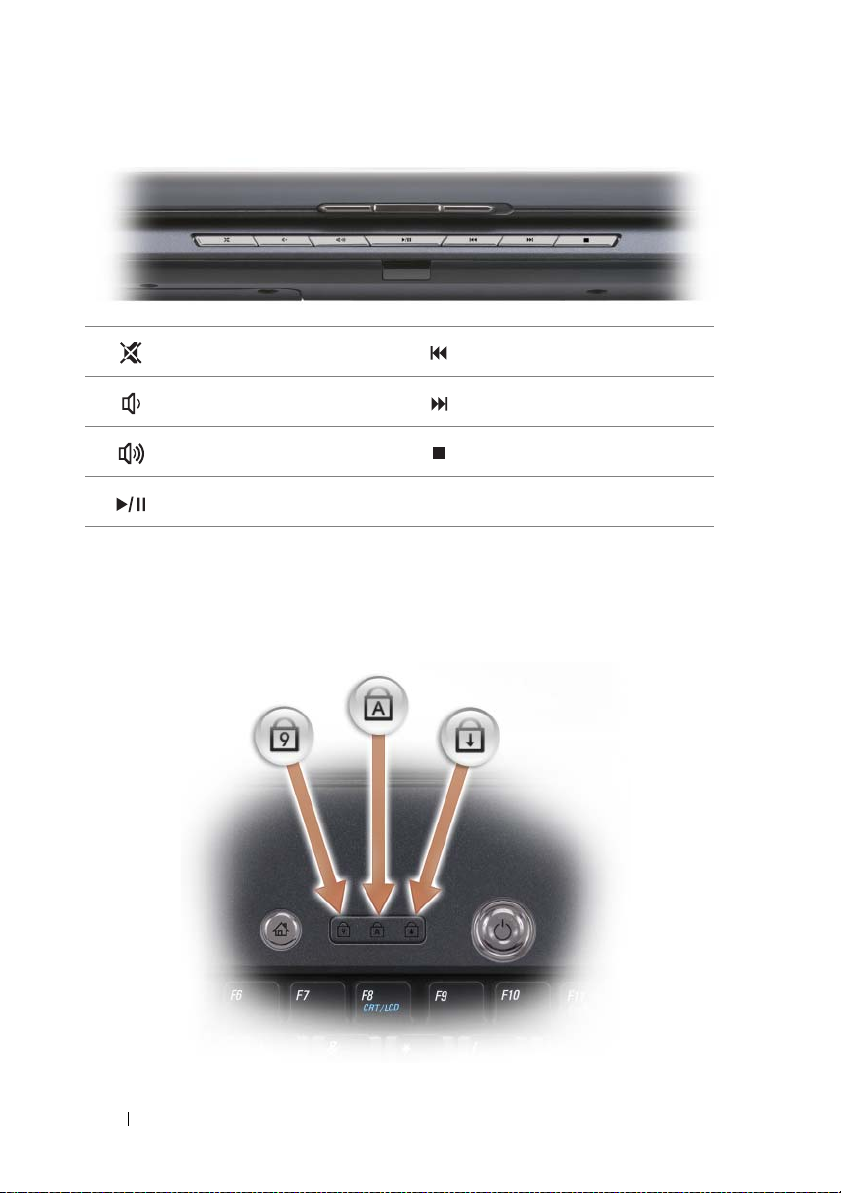
Suprimare sunet. Redare pistă anterioară.
Micşorare volum. Redare pistă următoare.
Mărire volum. Stop.
Redare sau pauză.
BUTONUL DELL
™ M
EDIADIRECT
™ —
Apăsaţi butonul Dell MediaDirect pentru a
lansa Dell MediaDirect (a se vedea „Utilizarea aplicaţiei Dell MediaDirect™” la
pagina 66).
LUMINILE INDICATOARE PENTRU STAREA TASTATURII
24
Despre calculatorul dumneavoastră
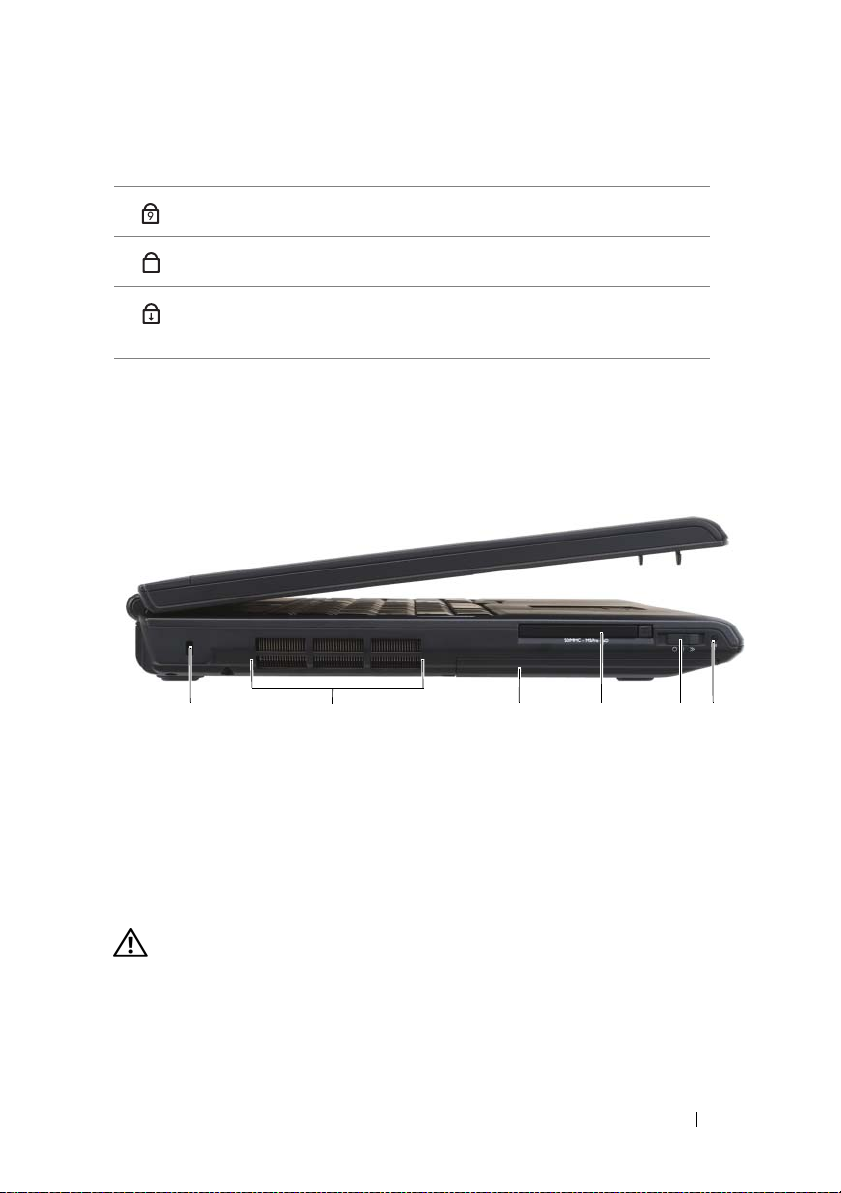
Luminile albastre aflate deasupra tastaturii indică următoarele:
Se aprinde atunci când este activată tastatura numerică (Num Lock).
9
Se aprinde atunci când este activată funcţia majuscule (Caps Lock).
A
Se aprinde atunci când funcţia de blocare navigare sus/jos este
activată.
MICROFOANE DIGITALE ÎNCORPORATE
chat.
—
Microfon integrat pentru conferinţe şi
Vedere partea stângă
1 45632
1
slot cablu de securitate
3
unitatea hard disk
5
comutator pentru reţea wireless
SLOT CABLU DE SECURITATE
antifurt disponibil în comerţ (a se vedea „Cablul antifurt” la pagina 101).
AVERTISMENT:
acumularea prafului în orificiile de ventilaţie. Nu depozitaţi calculatorul într-un
mediu neaerisit, cum ar fi un geamantan, în timp ce funcţionează. Blocarea
orificiului de ventilaţie poate cauza defectarea calculatorului sau poate
provoca incendii.
—
Permite ataşarea la calculator a unui dispozitiv
Nu blocaţi, nu forţaţi obiecte înăuntru şi nu permiteţi
2
orificii de ventilaţie
4
slot ExpressCard
6
Lumina indicatoare Dell Wi-Fi
Catcher™ Network Locator
Despre calculatorul dumneavoastră
25
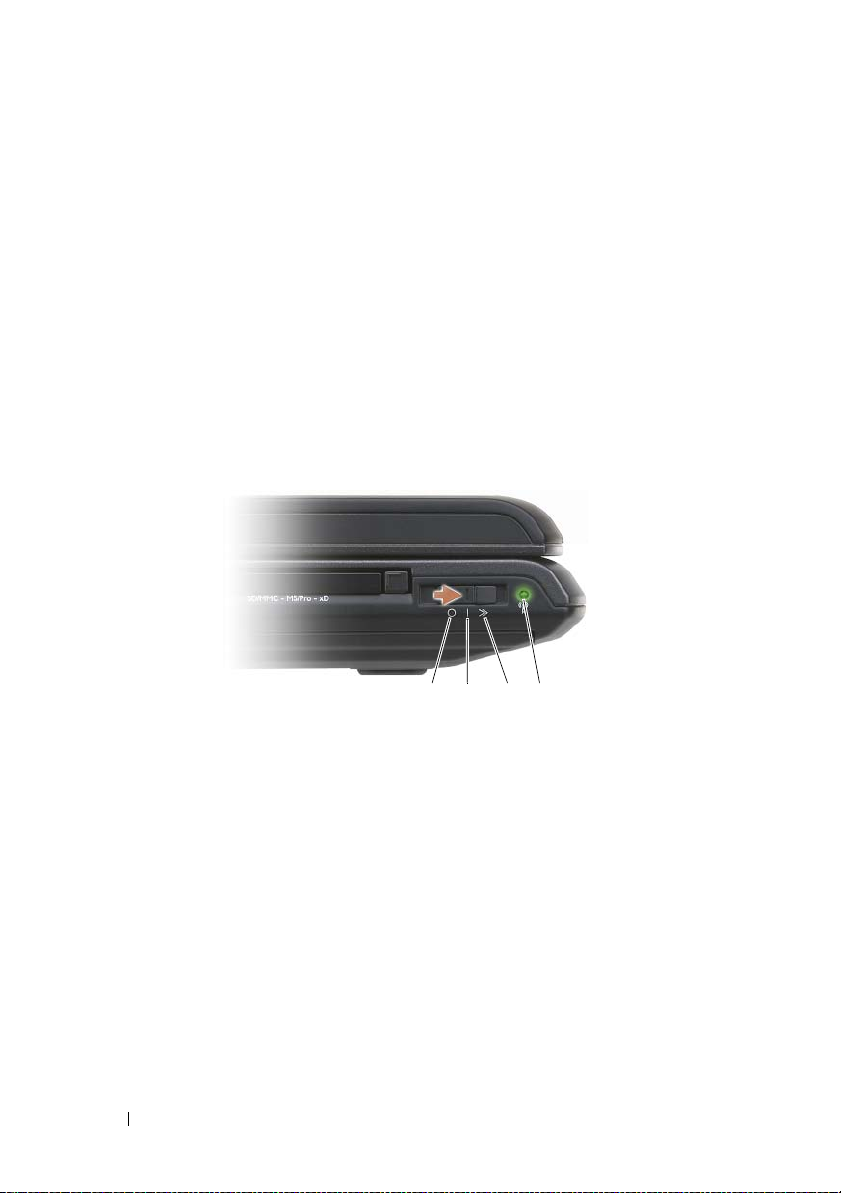
ORIFICII DE VENTILAŢIE
—
Calculatorul dispune de un ventilator intern pentru a
circula aerul prin orificiile de ventilaţie, ceea ce previne supraîncălzirea echipamentului.
Ventilatorul porneşte atunci când calculatorul se încălzeşte. Zgomotul ventilatorului este
normal şi nu indică existenţa unei probleme legate de ventilator sau de calculator.
UNITATEA HARD DISK
SLOT EXPRESSCARD
—
Depozitează software şi date.
—
Suportă un ExpressCard. Calculatorul este livrat împreună
cu un card blanc introdus în slot. Pentru mai multe informaţii, consultaţi „Utilizarea
ExpressCard-urilor” la pagina 85.
COMUTATOR PENTRU REŢEA WIRELESS
—
La activarea din Dell QuickSet, cu
ajutorul acestui comutator puteţi căuta o reţea wireless locală (WLAN) în zona în care vă
aflaţi. De asemenea, puteţi folosi comutatorul pentru pornirea sau oprirea rapidă a
oricăror dispozitive wireless, de exemplu cardurile WLAN şi plăcile interne ce utilizează
tehnologia wireless Bluetooth (a se vedea „Dell Wi-Fi Catcher™ Network Locator” la
pagina 100).
1 2 3 4
26
Despre calculatorul dumneavoastră

1 poziţia închis Dezactivează dispozitivele wireless.
2 poziţia deschis Activează dispozitivele wireless.
3 poziţia tranzitorie Dispozitivul caută reţele WLAN (a se vedea „Dell Wi-
Fi Catcher™ Network Locator” la pagina 100).
4 Lumina indicatoare
Dell Wi-Fi Catcher™
Network Locator
•
Verde, aprindere intermitentă: Căutare reţele
•
Verde, aprindere continuă: Semnal reţea puternic
•
Galben continuu: Semnal reţea slab
•
Galben intermitent: Eroare
•
Oprită: Niciun semnal
NOTĂ:
Lumina indicatoare Wi-Fi Catcher
Network Locator apare numai atunci când
calculatorul este oprit, iar comutatorul pentru
reţeaua wireless este setat din programul de
configurare a sistemului (BIOS) pentru a controla
conexiunile la reţea WiFi.
Vederea partea dreaptă
2
1
3
10 8 7 546911
1
lumina indicatoare pentru starea
bateriei
3
lumina indicatoare pentru alimentare4conectori USB(2)
5
conector de reţea (RJ-45)
7
conector IEEE 1394
9
butonul eject
11
conectori audio
2
lumina indicatoare pentru activitatea
unităţii hard disk
6
conector video
8
cititor 8-în-1 de carduri de memorie
10
unitatea optică
Despre calculatorul dumneavoastră
27
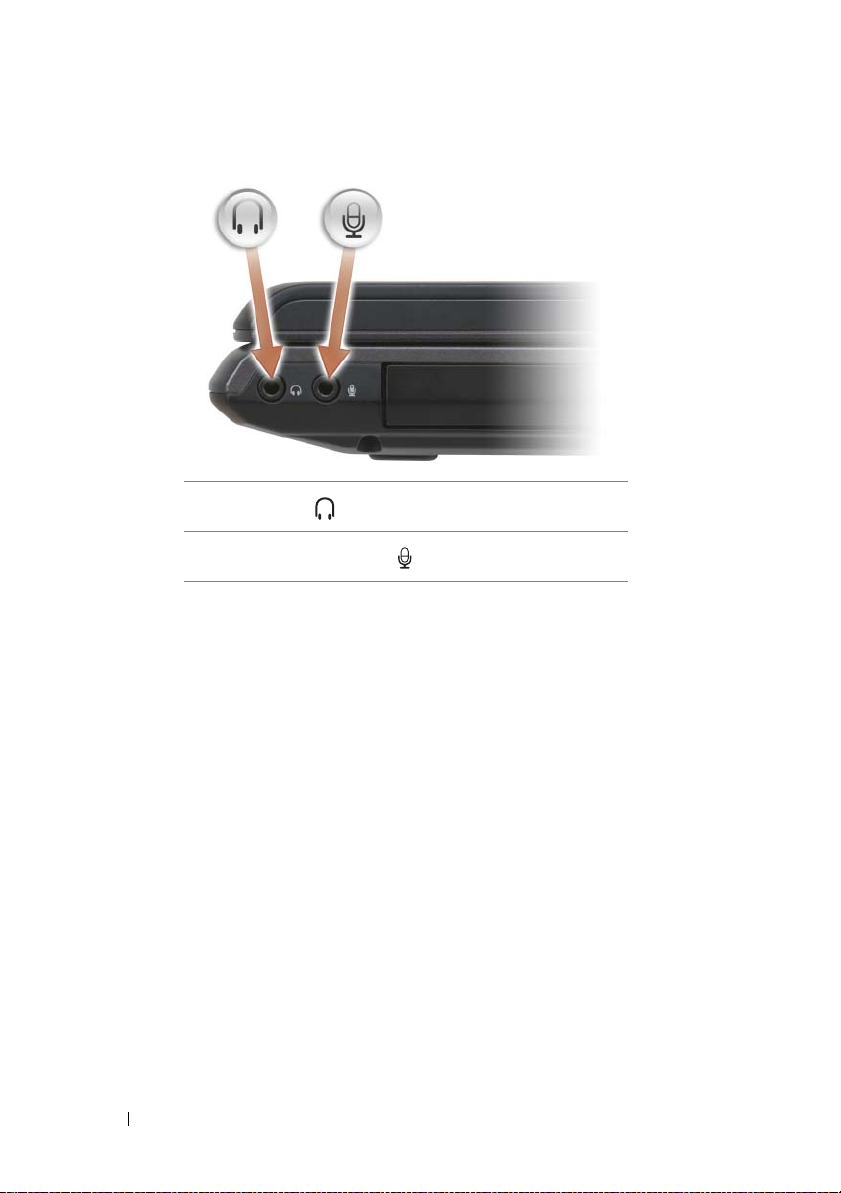
CONECTORI AUDIO
La conectorul puteţi conecta căşti.
Conectaţi un microfon la conector.
UNITATEA
OPTICĂ
—
Pentru mai multe informaţii despre unitatea optică, consultaţi
„Utilizarea Multimedia” la pagina 59.
BUTONUL EJECT
CITITOR
8-ÎN-1 DE
—
Apăsaţi butonul eject pentru a deschide unitatea optică.
CARDURI DE MEMORIE
—
Oferă o metodă rapidă şi comodă de a
vizualiza şi partaja fotografii, muzică şi clipuri video în format digital stocate pe un card
de memorie. Calculatorul este livrat împreună cu un card blanc introdus în slot. Cititorul
de carduri de memorie 8-în-1 citeşte următoarele tipuri de carduri digitale de memorie:
•
Card de memorie Secure Digital (SD)
•
Card SDIO
•
MultiMediaCard (MMC)
•
Memory Stick
•
Memory Stick PRO
•
xD-Picture Card
•
Hi Speed-SD
•
Hi Density-SD
CONECTOR
IEEE 1394 —
Conectează dispozitive cu viteze mari de transfer ce
suportă standardul IEEE 1394, de exemplu anumite camere video digitale.
28
Despre calculatorul dumneavoastră
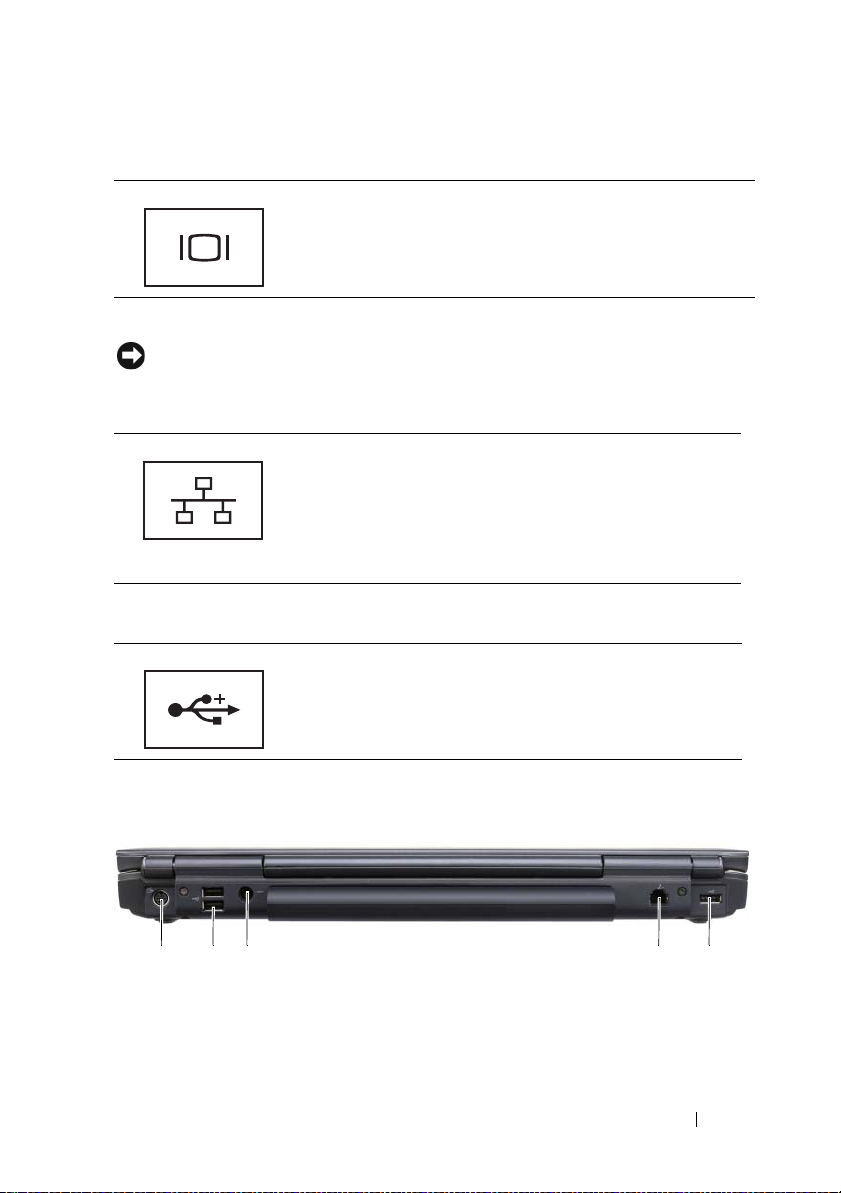
CONECTOR VIDEO
Conectează dispozitive video, de exemplu un monitor.
DE
REŢEA
CONECTOR
ANUNŢ:
Pentru a preveni deteriorarea calculatorului, nu introduceţi un cablu telefonic în
conectorul de reţea.
(RJ-45)
Conectorul de reţea este puţin mai mare decât conectorul de modem.
Conectează calculatorul la o reţea. Cele două lumini
indicatoare de lângă conector indică starea şi activitatea
conexiunilor de reţea prin cablu.
Pentru informaţii privind utilizarea adaptorului de reţea,
consultaţi ghidul de utilizare a acestui dispozitiv, furnizat la
achiziţionarea calculatorului.
CONECTORI
USB
Conectaţi dispozitive USB, cum ar fi un mouse, o tastatură
sau o imprimantă.
Vedere spate
1 23 4 5
1
conector S-video TV-out
3
conector pentru transformatorul c.a.4conector modem (RJ-11)
5
conector USB
2
conectori USB (2)
Despre calculatorul dumneavoastră
29
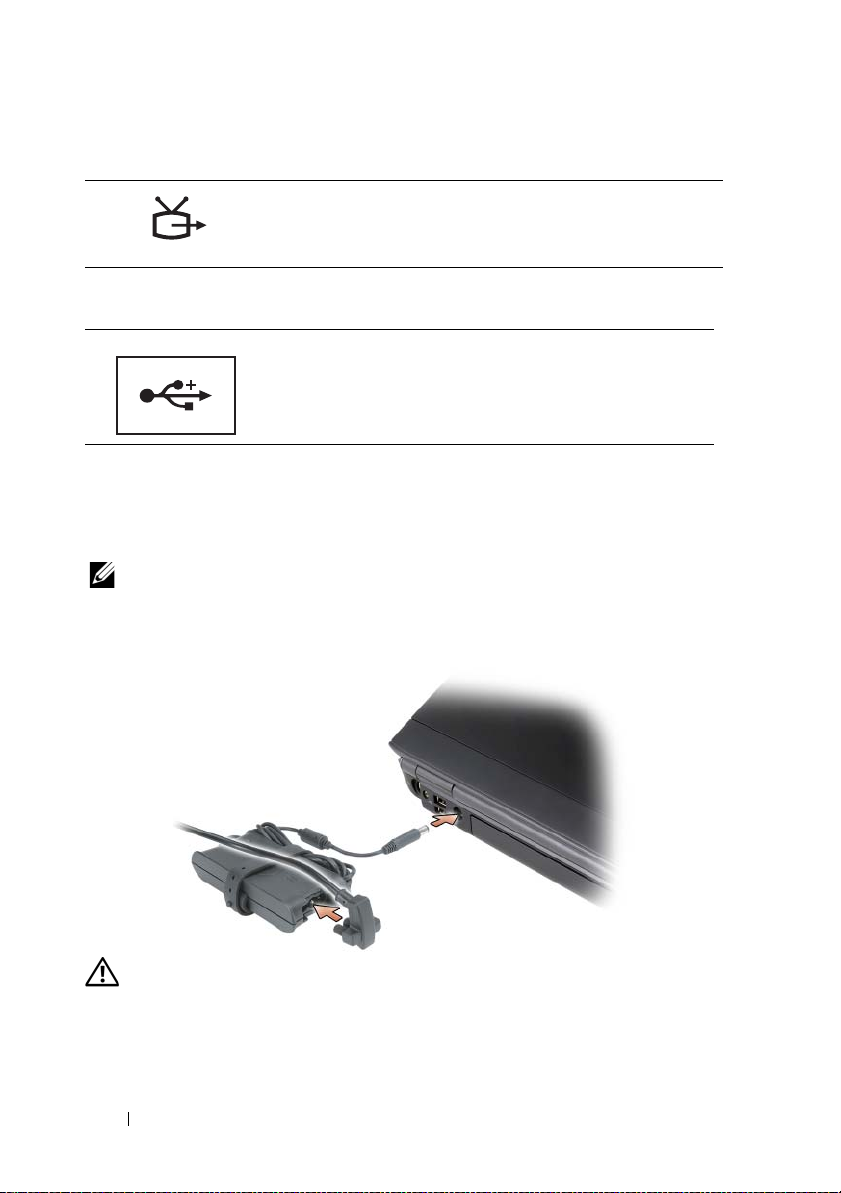
CONECTOR
S-
VIDEO
TV-
OUT
Conectează calculatorul la un televizor. De asemenea,
conectează dispozitive ce suportă semnal audio digital prin
intermediul cablului adaptor TV/audio digital.
CONECTORI
USB
Conectaţi dispozitive USB, cum ar fi un mouse, o tastatură
sau o imprimantă.
CONECTOR PENTRU TRANSFORMATORUL C.A
. —
Conectează un transformator c.a.
la calculator. Transformatorul c.a. converteşte c.a. în c.d., necesar alimentării
calculatorului. Puteţi conecta transformatorul c.a. atunci când calculatorul este pornit sau
oprit.
NOTĂ:
Verificaţi conectarea corespunzătoare a cablului de alimentare la
transformatorul c.a. Aprinderea unui LED verde pe transformatorul c.a. indică faptul
că acesta este conectat corespunzător.
AVERTISMENT:
Transformatorul c.a. poate fi conectat la prize electrice din
întreaga lume. Tipurile de conectori şi cabluri de alimentare variază, însă, de
la o ţară la alta. Utilizarea unui cablu necorespunzător sau conectarea
incorectă a unui cablu la cablul de alimentare sau la priza electrică pot
provoca incendii sau deteriorarea echipamentului.
30
Despre calculatorul dumneavoastră
